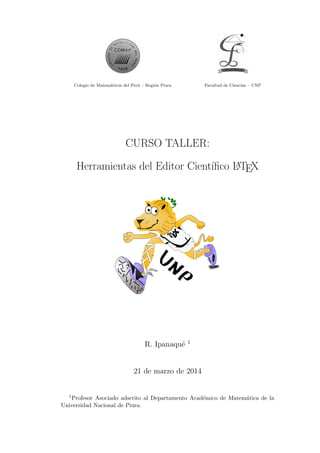
Manual LaTeX
- 1. Colegio de Matem´aticos del Per´u – Regi´on Piura Facultad de Ciencias – UNP CURSO TALLER: Herramientas del Editor Cient´ıfico LATEX R. Ipanaqu´e 1 21 de marzo de 2014 1Profesor Asociado adscrito al Departamento Acad´emico de Matem´atica de la Universidad Nacional de Piura.
- 3. Pr´ologo En los ´ultimos cinco a˜nos, muchos de los eventos que se organizan a nivel nacional requieren de la presentaci´on de trabajos en formato pdf los cuales deben haberse generado mediante LATEX, lo que constituye una clara influencia de colegas que han tenido la oportunidad de realizar estudios de post-grado en el extranjero, pues, en eventos internacionales es obligatoria la presentaci´on de trabajos generados con LATEX. Esto es algo saludable, ya que, no ser´ıa correcto trabajar con software no estandarizado en una ´epoca en que se lucha por la tan ansiada acreditaci´on universitaria. Adem´as, cabe se˜nalar que con LATEX es sumamente pr´actico elaborar un programa como plantilla (archivo de extensi´on cls, sty o simplemente tex) y proporcionarlo, a los interesados en presentar sus trabajos en un determinado evento, para que sea utilizado en la generaci´on de art´ıculos y as´ı obtener una completa homogeneidad en todos los trabajos presentados. Por otra parte la presentaci´on de los art´ıculos, reportes, libros, tesis, etc. tienen un acabado profesional de alta calidad tipogr´afica cient´ıfica. Por tales motivos se ha considerado la elaboraci´on de este curso taller: Herramientas del Editor Cient´ıfico LATEX que pretende motivar y proporcionar las herramientas b´asicas a los interesados en realizar sus composiciones en un formato estandarizado a nivel internacional. Robert Ipanaqu´e Chero ripanaquec@unp.edu.pe http://www.unp.edu.pe/pers/ripanaque i
- 5. ´Indice general 1. Introducci´on 1 1.1. Distribuci´on LATEXy editor TEXMAKER . . . . . . . . . . . . . 1 1.2. Configuraci´on de TEXMAKER . . . . . . . . . . . . . . . . . . . 3 1.3. Instrucciones b´asicas de LATEX . . . . . . . . . . . . . . . . . . . 4 1.3.1. Comandos . . . . . . . . . . . . . . . . . . . . . . . . . . 4 1.3.2. Declaraciones globales (bloques) . . . . . . . . . . . . . . 4 1.3.3. Entornos . . . . . . . . . . . . . . . . . . . . . . . . . . . 4 1.3.4. Comentarios . . . . . . . . . . . . . . . . . . . . . . . . . 5 1.3.5. Espacios en blanco y saltos de l´ınea . . . . . . . . . . . . 5 1.3.6. S´ımbolos especiales . . . . . . . . . . . . . . . . . . . . . 5 1.4. Estructura de los documentos LATEX . . . . . . . . . . . . . . . . 6 1.4.1. Documentos b´asicos m´as utilizados . . . . . . . . . . . . 6 1.4.2. Estructura b´asica de un documento . . . . . . . . . . . . 6 1.5. Ejemplo de un documento LATEX . . . . . . . . . . . . . . . . . 7 2. Texto 11 2.1. Edici´on de texto . . . . . . . . . . . . . . . . . . . . . . . . . . . 11 2.1.1. Tipos . . . . . . . . . . . . . . . . . . . . . . . . . . . . 11 2.1.2. Tama˜nos . . . . . . . . . . . . . . . . . . . . . . . . . . . 12 2.2. Formato de texto . . . . . . . . . . . . . . . . . . . . . . . . . . 13 2.2.1. Texto centrado . . . . . . . . . . . . . . . . . . . . . . . 13 2.2.2. Alineaci´on a la izquierda o derecha . . . . . . . . . . . . 13 2.2.3. Citas textuales y poemas . . . . . . . . . . . . . . . . . . 14 2.2.4. Interlineado, sangr´ıa y espacios . . . . . . . . . . . . . . 15 2.2.5. Verbatim . . . . . . . . . . . . . . . . . . . . . . . . . . 16 2.2.6. Notas al pie de p´agina . . . . . . . . . . . . . . . . . . . 17 2.3. Texto, fondos y cajas en color . . . . . . . . . . . . . . . . . . . 18 2.4. Texto en columnas . . . . . . . . . . . . . . . . . . . . . . . . . 21 2.4.1. El paquete multicol . . . . . . . . . . . . . . . . . . . . 21 2.4.2. El entorno minipage . . . . . . . . . . . . . . . . . . . . 21 2.4.3. El comando parbox . . . . . . . . . . . . . . . . . . . . 22 2.5. L´ıneas y otros efectos de texto . . . . . . . . . . . . . . . . . . . 22 3. Matem´atica 24 3.1. Modos texto y display . . . . . . . . . . . . . . . . . . . . . . . 24 iii
- 6. iv ´INDICE GENERAL 3.2. Los comandos textstyle y displaystyle . . . . . . . . . . . 25 3.3. Construcciones diversas . . . . . . . . . . . . . . . . . . . . . . . 26 3.3.1. Fracciones . . . . . . . . . . . . . . . . . . . . . . . . . . 26 3.3.2. Matrices . . . . . . . . . . . . . . . . . . . . . . . . . . . 26 3.3.3. Funciones a trozos . . . . . . . . . . . . . . . . . . . . . 27 3.3.4. Arriba y abajo . . . . . . . . . . . . . . . . . . . . . . . 27 3.3.5. Adornos y operadores . . . . . . . . . . . . . . . . . . . . 28 3.3.6. N´umeros combinatorios . . . . . . . . . . . . . . . . . . . 28 3.3.7. Fracciones generalizadas y continuas . . . . . . . . . . . 28 3.4. Texto en expresiones matem´aticas . . . . . . . . . . . . . . . . . 29 3.5. Tipos de letra en modo matem´atico . . . . . . . . . . . . . . . . 30 3.6. S´ımbolos matem´aticos en negrita . . . . . . . . . . . . . . . . . 30 3.7. Tama˜no de fuente en modo matem´atico . . . . . . . . . . . . . . 30 3.8. Alineaci´on de f´ormulas . . . . . . . . . . . . . . . . . . . . . . . 31 3.8.1. multline . . . . . . . . . . . . . . . . . . . . . . . . . . . 31 3.8.2. gather . . . . . . . . . . . . . . . . . . . . . . . . . . . . 32 3.8.3. align . . . . . . . . . . . . . . . . . . . . . . . . . . . . . 33 3.8.4. split . . . . . . . . . . . . . . . . . . . . . . . . . . . . . 34 3.8.5. aligned . . . . . . . . . . . . . . . . . . . . . . . . . . . . 34 3.8.6. gathered . . . . . . . . . . . . . . . . . . . . . . . . . . . 35 3.8.7. flalign . . . . . . . . . . . . . . . . . . . . . . . . . . . . 36 3.8.8. intertext . . . . . . . . . . . . . . . . . . . . . . . . . . . 37 3.9. Par´entesis y signos de agrupaci´on . . . . . . . . . . . . . . . . . 38 3.10. Cajas de encuadre . . . . . . . . . . . . . . . . . . . . . . . . . 39 3.11. F´ormulas, fondos y cajas en color . . . . . . . . . . . . . . . . . 39 3.12. Teoremas y estructuras relacionadas . . . . . . . . . . . . . . . . 40 3.12.1. El paquete amsthm . . . . . . . . . . . . . . . . . . . . . 40 4. Figuras y tablas 50 4.1. El comando includegraphics . . . . . . . . . . . . . . . . . . 50 4.2. El entorno tabular . . . . . . . . . . . . . . . . . . . . . . . . . 51 4.3. Alineaci´on diferenciada en una columna . . . . . . . . . . . . . . 56 4.4. Divisi´on diagonal en celdas . . . . . . . . . . . . . . . . . . . . . 56 4.5. Rotando el texto de las celdas . . . . . . . . . . . . . . . . . . . 57 4.6. Escalamiento de tablas . . . . . . . . . . . . . . . . . . . . . . . 58 4.7. Especificar las dimensiones reales de una tabla . . . . . . . . . . 58 4.8. Tablas extensas . . . . . . . . . . . . . . . . . . . . . . . . . . . 59 4.9. Color en tablas . . . . . . . . . . . . . . . . . . . . . . . . . . . 60 4.9.1. Columnas en color . . . . . . . . . . . . . . . . . . . . . 60 4.9.2. Filas en color . . . . . . . . . . . . . . . . . . . . . . . . 61 4.9.3. Celdas individuales en color . . . . . . . . . . . . . . . . 62 4.10. Objetos flotantes . . . . . . . . . . . . . . . . . . . . . . . . . . 62 4.10.1. Creaci´on de figuras flotantes . . . . . . . . . . . . . . . . 63 4.10.2. Posicionamiento de figuras . . . . . . . . . . . . . . . . . 64
- 7. ´INDICE GENERAL v 4.10.3. Creaci´on de tablas flotantes . . . . . . . . . . . . . . . . 64 4.10.4. Posicionamiento de tablas . . . . . . . . . . . . . . . . . 65 4.11. El paquete subfigure . . . . . . . . . . . . . . . . . . . . . . . 65 5. Listas 67 5.1. Entorno enumerate . . . . . . . . . . . . . . . . . . . . . . . . . 67 5.2. Entorno itemize . . . . . . . . . . . . . . . . . . . . . . . . . . 68 5.3. Entorno description . . . . . . . . . . . . . . . . . . . . . . . 68 5.4. Entorno list . . . . . . . . . . . . . . . . . . . . . . . . . . . . 69 5.5. Listas anidadas . . . . . . . . . . . . . . . . . . . . . . . . . . . 69 5.6. Manipulaci´on de etiquetas en el entorno enumerate . . . . . . . 72 5.7. Manipulaci´on de etiquetas en el entorno itemize . . . . . . . . 74 6. La bibliograf´ıa 75 6.1. El entorno thebibliography . . . . . . . . . . . . . . . . . . . 75 6.1.1. ´Indice de contenidos . . . . . . . . . . . . . . . . . . . . 76 6.2. El programa BibTEX . . . . . . . . . . . . . . . . . . . . . . . . 77 6.2.1. Estilos de BibTEX . . . . . . . . . . . . . . . . . . . . . 78 6.2.2. Pasos para ejecutar BibTEX con LATEX . . . . . . . . . . 78 6.2.3. Creaci´on de bases de datos bibliogr´aficos . . . . . . . . . 79 7. Documentos b´asicos 82 7.1. Art´ıculo . . . . . . . . . . . . . . . . . . . . . . . . . . . . . . . 82 7.2. Libro . . . . . . . . . . . . . . . . . . . . . . . . . . . . . . . . . 86 7.3. Diapositivas . . . . . . . . . . . . . . . . . . . . . . . . . . . . . 94 8. Elementos de programaci´on 100 8.1. Creaci´on de comandos y entornos . . . . . . . . . . . . . . . . . 100 8.1.1. Comandos . . . . . . . . . . . . . . . . . . . . . . . . . . 100 8.1.2. Entornos . . . . . . . . . . . . . . . . . . . . . . . . . . . 102 8.2. Contadores y longitudes . . . . . . . . . . . . . . . . . . . . . . 104 8.2.1. Contadores . . . . . . . . . . . . . . . . . . . . . . . . . 104 8.3. Longitudes . . . . . . . . . . . . . . . . . . . . . . . . . . . . . . 108 8.3.1. Longitudes el´asticas fil . . . . . . . . . . . . . . . . . . . 112 9. Personalizaciones 116 9.1. El paquete titlesec . . . . . . . . . . . . . . . . . . . . . . . . 116 9.1.1. Resultado por defecto . . . . . . . . . . . . . . . . . . . 117 9.1.2. Personalizaci´on tesis fc-unp . . . . . . . . . . . . . . . . 117 9.1.3. Personalizaci´on titlerule . . . . . . . . . . . . . . . . . . 119 9.1.4. Personalizaci´on leftmarg . . . . . . . . . . . . . . . . . . 121 9.1.5. Personalizaci´on tikz . . . . . . . . . . . . . . . . . . . . . 123 9.2. El paquete facyhdr . . . . . . . . . . . . . . . . . . . . . . . . . 127 9.2.1. Resultado por defecto . . . . . . . . . . . . . . . . . . . 127 9.2.2. Personalizaci´on simple . . . . . . . . . . . . . . . . . . . 131
- 8. vi ´INDICE GENERAL 9.2.3. Personalizaci´on rule . . . . . . . . . . . . . . . . . . . . . 131 9.2.4. Personalizaci´on actualizable . . . . . . . . . . . . . . . . 134 9.3. El paquete titletoc . . . . . . . . . . . . . . . . . . . . . . . . 137 Bibliograf´ıa 140
- 9. Cap´ıtulo 1 Introducci´on 1.1. Distribuci´on LATEXy editor TEXMAKER LATEX es un sistema de composici´on de textos; orientado especialmente a la creaci´on de libros, documentos cient´ıficos y t´ecnicos que contengan f´ormulas matem´aticas. LATEX est´a formado por un gran conjunto de macros1 de TEX2 , escrito por Leslie Lamport en 1984, con la intenci´on de facilitar el uso del lenguaje de composici´on tipogr´afica TEX. Una distribuci´on LATEX para Microsoft Windows es MiKTEX que fue desa- rrollada por Christian Schenk y es libre. La ´ultima versi´on estable de MiKTEX es la 2.9 que incluye el editor libre TEXworks, el cual es extremadamente sim- ple, no obstante requiere de cierto dominio de c´odigo LATEX que naturalmente no est´a al alcance de quien tiene un primer contacto con dicho sistema. MiKTEX esta disponible en su p´agina oficial (ver Fig. 1.1) http://miktex.org 1 Un macro –abreviatura de macroinstrucci´on– es una serie de instrucciones que se alma- cenan para que se puedan ejecutar de manera secuencial mediante una sola llamada u orden de ejecuci´on 2 TEX es un sistema de tipograf´ıa escrito por Donald E. Knuth (empezando a dise˜narlo durante su a˜no sab´atico en 1978 y culminando la ´ultima versi´on estable alrededor de 1985), muy popular en el entorno acad´emico, especialmente entre las comunidades de matem´aticos, f´ısicos e inform´aticos 1
- 10. 2 CAP´ITULO 1. INTRODUCCI ´ON Figura 1.1: Porci´on de la p´agina web oficialde MiKTEX. Figura 1.2: Porci´on de la p´agina web oficialde TEXMAKER. Un editor m´as mucho amigable que TEXworks es TEXMAKER. Dado que TEXMAKER es un editor libre especialmente dise˜nado para hacer m´as f´acil y c´omodo el trabajo con LATEX es que ha sido seleccionado para desarrollar este curso taller. TEXMAKER est´a est´a disponible en su p´agina oficial (ver Fig. 1.2) http://www.xm1math.net/texmaker La instalaci´on de MiKTEX y TEXMAKER se hace dando doble clic so- bre el icono del respectivo instalador para luego seguir las instrucciones (se recomienda usar los valores por defecto).
- 11. 1.2. CONFIGURACI ´ON DE TEXMAKER 3 1.2. Configuraci´on de TEXMAKER Antes de empezar a elaborar cualquier documento en LATEX es preciso configu- rar el editor TEXMAKER. Para ello deben efectuarse los siguientes pasos (ver Fig. 1.3): 1. Acceder a TEXMAKER haciendo doble clic sobre el icono de acceso di- recto que debe haberse creado en el escritorio. 2. Elegir <Configurar Texmaker> de la opci´on <Opciones> de la barra de Men´u. 3. Seleccionar <Editor> de la ventana Configurar Texmaker y elegir ISO- 8859-1 en la opci´on Codificaci´on del editor. Elegir, adem´as, el diccionario ES es.dic en la opci´on Diccionario. Aqu´ı es posible configurar: tipo y ta- ma˜no de letra, colores para entorno matem´atico, comandos y palabras clave, as´ı como los atajos. 4. Finalmente para que se actualicen las configuraciones se presiona el bot´on <Aceptar> que se ubica en la parte inferior. Figura 1.3: Configurando TEXMAKER.
- 12. 4 CAP´ITULO 1. INTRODUCCI ´ON 1.3. Instrucciones b´asicas de LATEX 1.3.1. Comandos Los comandos de LATEX comienzan con seguido de una secuencia de letras3 . Los diferentes tipos de comandos, as´ı como la sintaxis de los mismos son: Simples4 : <comando> Con argumentos obligatorios: <comando>{...}{...}...{...} Con argumentos obligatorios y opcionales: <comando>[<opcionales>]{...}{...}...{...} 1.3.2. Declaraciones globales (bloques) Las declaraciones globales son aquellas que limitan su alcance al bloque de texto contenido entre un par de llaves {...<texto>...} emparejadas. 1.3.3. Entornos Los entornos son construcciones del documento que son tratadas de manera distinta del documento principal, deben especificarse en la forma: begin{<entorno>} <texto> end{<entorno>} 3 Los comandos en LATEX son sensibles a may´usculas y min´usculas. 4 Luego de los comandos simples los espacios son ignorados, por esta raz´on es im- portante forzar a que aparezcan ´estos mediante cualquiera de las siguientes secuencias: <comando> , {<comando>} o <comando>{}.
- 13. 1.3. INSTRUCCIONES B ´ASICAS DE LATEX 5 1.3.4. Comentarios Todo texto que se encuentre a la derecha del s´ımbolo % no es procesado, de esta forma se pueden agregar los comentarios dentro de un documento LATEX. 1.3.5. Espacios en blanco y saltos de l´ınea En cuanto a los espacios en blanco y los saltos de l´ınea todo estudiante de LATEX debe tener bien grabadas las siguientes siete reglas b´asicas: 1. Con muchos espacios en blanco que se agreguen entre palabras, LATEX los considera como uno solo. 2. Para indicar el inicio de un nuevo p´arrafo es necesario pulsar la tecla ENTER, con lo que se consigue dejar una l´ınea en blanco completa. 3. Por muchas l´ıneas en blanco completas que se agreguen entre dos p´arra- fos, LATEX las trata como si s´olo hubiera una. 4. Si se quiere provocar un salto de l´ınea y permanecer en el mismo p´arrafo, debe concluirse la l´ınea con uno de los siguientes comandos , [salto] o newline (donde el argumento opcional salto se refiere a la distancia vertical adicional a la que debe situarse la siguiente l´ınea). La versi´on * indica que la l´ınea que se inicia despu´es del comando no debe pasar a la p´agina siguiente. 5. Si se quiere provocar un salto de l´ınea, permanecer en el mismo p´arrafo y lograr la justificaci´on de la l´ınea abandonada, debe concluirse la l´ınea con el comando linebreak. 6. Para provocar un salto de p´agina sin ajustar la p´agina abandonada, debe concluirse el p´arrafo con el comando newpage. 7. Para provocar un salto de p´agina y lograr el ajuste de la p´agina aban- donada, debe concluirse el p´arrafo con el comando pagebreak. 1.3.6. S´ımbolos especiales Los siguientes s´ımbolos no se pueden obtener directamente, es necesario espe- cificarlos mediante comandos: , {, }, $, etc. (Ver Cuad. 1.1)
- 14. 6 CAP´ITULO 1. INTRODUCCI ´ON Cuadro 1.1: Tabla de s´ımbolos especiales m´as comunes. S´ımbolo Comando S´ımbolo Comando textbackslash & & { { } } _ _ $ $ % % # # ^ ^ ~ ~ 1.4. Estructura de los documentos LATEX 1.4.1. Documentos b´asicos m´as utilizados article: para elaborar documentos cortos. book: para elaborar documentos m´as extensos que contienen cap´ıtulos. report: para elaborar informes t´ecnicos. beamer: para elaborar dispositivas al estilo PowerPoint. 1.4.2. Estructura b´asica de un documento La estructura b´asica de un documento es de la forma: documentclass[<opciones>]{<clase>} Pre´ambulo <t´ıtulo>, <autor>, <fecha> <declaraciones: paquetes> begin{document} Documento <comandos especiales: maketitle> <cuerpo del documento> end{document}
- 15. 1.5. EJEMPLO DE UN DOCUMENTO LATEX 7 1.5. Ejemplo de un documento LATEX Despu´es de haber accedido a TEXMAKER realizaremos los siguientes pasos: 1. Pulsar el bot´on <Nuevo> que se aprecia en la figura 1.4. Despu´es de esto aparecer´a autom´aticamente una “hoja en blanco” como la que se aprecia en la figura 1.5. 2. Elegir <Asistente para nuevo documento> de la opci´on <Asistentes> de la barra de Men´u (ver Fig. 1.6), tras lo cual debe aparecer un cuadro de di´alogo como el de la figura 1.75 . 3. Presionar el bot´on <Aceptar> ubicado en la parte inferior (ver Fig. 1.6). Despu´es de esto, la hoja en blanco ser´a llenada autom´aticamente con el c´odigo mostrado en la figura 1.8. 4. Escribir maketitle , presionar ENTER y luego escribir ´Este es mi primer documento escrito en LaTeX. en el campo ubicado entre begin{document} y end{document} (ver Fig. 1.9). 5. Guardar el archivo (de preferencia en una nueva carpeta), asign´ando- le un nombre. En nuestro caso convendremos en asignarle el nombre ejemplo.tex. 6. Verificar que est´e activo el panel de mensajes presionando el bot´on <Messages/Log>, ubicado en el extremo inferior izquierdo, hasta que aparezca un cuadro como el que se aprecia en la parte inferior derecha de la figura 1.10. 7. Presionar la tecla <F6> y esperar a que se compile el documento y se genere el respectivo archivo pdf. Al finalizar la compilaci´on debe apare- cer un mensaje (en el panel de mensajes) indicando que el proceso ha terminado exitosamente (process exited normally). 8. Presionar la tecla <F7> para poder ver el archivo pdf con el visor de TEXMAKER (ver Fig. 1.11).
- 16. 8 CAP´ITULO 1. INTRODUCCI ´ON Figura 1.4: Bot´on <Nuevo> de la barra Archivo. Figura 1.5: “Hoja en blanco” de TEXMAKER. Figura 1.6: Opci´on asistente para nuevo documento. Figura 1.7: Modelo para llenar el cuadro de di´alogo del asistente para nuevo documento.
- 17. 1.5. EJEMPLO DE UN DOCUMENTO LATEX 9 Figura 1.8: “Hoja en blanco” llenada autom´aticamente. Figura 1.9: Primer documento en LATEX. Figura 1.10: Activando el panel de mensajes.
- 18. 10 CAP´ITULO 1. INTRODUCCI ´ON Ejemplo Robert Ipanaqu´e Chero 19 de Enero de 2014 ´Este es mi primer documento escrito en LATEX. 1 Figura 1.11: Porci´on del Pdf del primer documento en LATEX. Para realizar cualquier cambio en el documento simplemente se accede al archivo tex (en este caso ejemplo.tex), se hace el cambio y se actualiza presionado <F6> y luego <F7> (no olvide guardar los cambios. Una forma r´apida de hacer esto es presionando la combinaci´on <Ctrl>+<S>). T´engase presente que en la carpeta donde se ha almacenado el archivo, al que se convino llamar ejemplo, se habr´an creado cuatro archivos. Espec´ıfica- mente: ejemplo.tex, ejemplo.txt, ejemplo.aux y ejemplo.pdf. 5 El lector debe llenar los casilleros de autor y t´ıtulo; as´ı como seleccionar el tipo de do- cumento (article), el tama˜no de letra (12pt), etc. y finalmente activar las casillas: Paquete babel (con la opci´on spanish), Paquete geometry, etc.
- 19. Cap´ıtulo 2 Texto 2.1. Edici´on de texto 2.1.1. Tipos LATEX elige el tama˜no y tipo de las fuentes usadas seg´un una estructura l´ogica. Para cambiar directamente se pueden usar las instrucciones siguientes: Comando Tipo textrm{<texto>} Letra romana textit{<texto>} Letra it´alica texttt{<texto>} Letra typewriter textbf{<texto>} Letra Negrita textsf{<texto>} Letra sans serif textsl{<texto>} Letra inclinada textsc{<texto>} Letra vers´alita Cada uno de los tipos de fuentes b´asicos tiene su modo enf´atico, el cual se obtiene por medio de comando: emph{<texto>} A continuaci´on se muestra una tabla que contiene ejemplos acerca de los resultados obtenidos al usar el modo enf´atico en los tipos de fuentes b´asicos. 11
- 20. 12 CAP´ITULO 2. TEXTO El modo enf´atico El modo enf´atico textrm{El modo enf´atico emph{El modo enf´atico}} El modo enf´atico El modo enf´atico textit{El modo enf´atico emph{El modo enf´atico}} El modo enf´atico El modo enf´atico texttt{El modo enf´atico emph{El modo enf´atico}} El modo enf´atico El modo enf´atico textbf{El modo enf´atico emph{El modo enf´atico}} El modo enf´atico El modo enf´atico textsf{El modo enf´atico emph{El modo enf´atico}} El modo enf´atico El modo enf´atico textsl{El modo enf´atico emph{El modo enf´atico}} El modo enf´atico El modo enf´atico textsc{El modo enf´atico emph{El modo enf´atico}} Cabe mencionar que underline{subrayado} produce subrayado. 2.1.2. Tama˜nos El tama˜no de la fuente depende de la selecci´on por defecto. Los comandos para modificarlo son: Comando Tama˜no normalsize Letra normal small Tama˜no normal footnotesize Letra peque˜na scriptsize Letra m´as peque˜na tiny Letra muy peque˜na large Letra grande Large Letra m´as grande LARGE Letra muy grande huge Letra a´un m´as grande Huge Letra enorme Estos comandos afectan al texto que sigue a partir de su aparaci´on, o al ´area delimitada entre par´entesis. Por ejemplo: Estas palabras aparecer´an en {tiny letra peque~na} Estas palabras aparecer´an en letra pe- que˜na
- 21. 2.2. FORMATO DE TEXTO 13 Para ajustar autom´aticamente el espacio entre renglones, de acuerdo con el tama˜no de letra en uso, se cuenta con el comando par. Un ejemplo de su uso es el siguiente: {Large ‘‘Todo saber tiene de ciencia lo que tiene de matem´atica’’, Poincar´e} “Todo saber tiene de cien- cia lo que tiene de ma- tem´atica”, Poincar´e {Large ‘‘Todo saber tiene de ciencia lo que tiene de matem´atica’’, Poincar´e par} “Todo saber tiene de cien- cia lo que tiene de ma- tem´atica”, Poincar´e 2.2. Formato de texto 2.2.1. Texto centrado El entorno center hace que el texto aparezca centrado. Si el texto fuera muy largo, LATEXse ocupa de partirlo en varias l´ıneas, y si se quiere indicar el salto de l´ınea se utiliza el comando . begin{center} El ingenioso hidalgo D. Quijote de la Mancha end{center} El ingenioso hidalgo D. Quijote de la Mancha 2.2.2. Alineaci´on a la izquierda o derecha De forma similar al entorno center existen los entornos flushright y flushleft para alineaci´on del texto a derecha e izquierda, respectivamente. begin{flushleft} Este texto aparecer´a alineado por su parte izquierda end{flushleft} Este texto aparecer´a alineado por su parte izquierda begin{flushright} Este texto aparecer´a alineado por su parte derecha end{flushright} Este texto aparecer´a alineado por su parte derecha
- 22. 14 CAP´ITULO 2. TEXTO 2.2.3. Citas textuales y poemas Existen otros entornos para resaltar partes de un texto, como citas textua- les o poemas, de cierta longitud. Los entornos que nos permiten hacerlo son: quote, quotation y verse. A continuaci´on se da una breve descripci´on de estos entornos. El entorno quote es adecuado para una cita textual no larga. ... B. Russell escribi´o: begin{quote} Las matem´aticas pueden ser definidas como aquel tema en el cual ni sabemos nunca lo que decimos ni si lo que decimos es verdadero. end{quote} ... B. Russell escribi´o: Las matem´aticas pueden ser definidas como aquel tema en el cual ni sabemos nunca lo que decimos ni si lo que decimos es verdadero. El entorno quotation es m´as apropiado para citas largas. N´otese la diferen- cia con respecto al anterior. ... W. Shakespeare utiliz´o la frase: begin{quotation} A veces, no es todo oro lo que reluce. En ocasiones, la palabra sirve tambi´en para no decir la verdad; no, no es que se mienta, simplemente, se dicen medias verdades, ¿o no?. La palabra, sin la mirada, puede llegar a enga~nar; la mirada, sin siquiera la palabra, no enga~na, ¿o si?. Nada es verdad ni es mentira, todo depende del cristal con que se mira. end{quotation} ... W. Shakespeare utiliz´o la frase: A veces, no es todo oro lo que reluce. En ocasiones, la palabra sirve tambi´en para no decir la verdad; no, no es que se mienta, simplemente, se dicen medias verdades, ¿o no?. La palabra, sin la mirada, puede llegar a enga˜nar; la mirada, sin siquiera la palabra, no enga˜na, ¿o si?. Nada es verdad ni es mentira, todo depende del cristal con que se mira.
- 23. 2.2. FORMATO DE TEXTO 15 Para escribir poes´ıa disponemos del entorno verse, donde cada verso es separado con el comando . He aqu´ı un poema: begin{verse} Voy a la casa donde no viviremos, miro los muros que no levantar´an, huelo las bugambilas que no crecer´an, y con los hijos que jam´as tendremos, salgo a ver el mar ... donde se han hundido tantas cosa nuestras. rightline{textsc{(M. Scorza)}} end{verse} He aqu´ı un poema: Voy a la casa donde no viviremos, miro los muros que no levantar´an, huelo las bugambilas que no crecer´an, y con los hijos que jam´as tendremos, salgo a ver el mar ... donde se han hundido tantas cosa nuestras. (M. Scorza) 2.2.4. Interlineado, sangr´ıa y espacios El espacio entre l´ıneas del texto se puede cambiar en el pre´ambulo con la orden: renewcommand{baselinestretch}{<n´umero>} donde n´umero se refiere a un factor de interlineado, que por defecto es 1. Por ejemplo, si se pone: renewcommand{baselinestretch}{2} se estar´a escribiendo a doble espacio. Es posible fijar n´umero a un valor deci- mal.
- 24. 16 CAP´ITULO 2. TEXTO El espacio entre p´arrafos del texto se puede cambiar en el pre´ambulo con la orden: setlength{parskip}{<longitud>} donde longitud se refiere a una medida. Por ejemplo si se pone: setlength{parskip}{2cm} se estar´a estableciendo un espacio de 2cm entre p´arrafos del texto. Aunque en estos casos se sugiere usar: setlength{parskip}{baselineskip} Al inicio de un p´arrafo LATEXintroduce un sangrado de forma autom´atica, que puede ser evitado con el comando noindent. La longitud del sangrado del texto se puede cambiar en el pre´ambulo con la orden: setlength{parindent}{<longitud>} donde longitud se refiere a una medida, como en el caso previo. Para aumentar la distancia entre p´arrafos pueden usarse los comandos smallskip, medskip y bigskip, el ´ultimo de los cuales aproximadamente supondr´ıa dejar una l´ınea en blanco, mientras que los otros se refieren a la mitad y cuarta parte de ´este, respectivamente. Para poner distancias entre palabras podemos usar alguno de los comandos siguientes: (espacio entre palabras), quad (longitud de una M) y qquad (longitud de dos M). Tambi´en se cuenta con los llamados micro-espacios que son producidos por los comandos: , (un micro-espacio equivalente a un sexto de un quad), ; (dos micro-espacios), : (tres micro-espacios) y ! (un micro- espacio negativo). 2.2.5. Verbatim En el ambiente verbatim, LATEX procesa el texto exactamente como est´a escrito utilizando fuente typewriter. ´Util para secciones de c´odigo C, FORTRAN, etc., ya que dentro de este ambiente los caracteres especiales de LATEX pierden validez.
- 25. 2.2. FORMATO DE TEXTO 17 begin{verbatim} c bucle en %i do i=1, n a(i,i+1) = i end do end{verbatim} c bucle en %i do i=1, n a(i,i+1) = i end do Para obtener un texto corto en el modo verbatim se usa, por ejemplo verb+verbatim breve+, lo que produce verbatim breve. 2.2.6. Notas al pie de p´agina Las notas a pie de p´agina se generan con el comando footnote{<texto de la nota>} en la posici´on del texto en la que queremos que aparezca la marca de la nota. El espacio entre entre el texto y el pie de p´agina se puede cambiar en el pre´ambulo con la orden: setlength{skipfootins}{<longitud>} donde longitud se refiere a una medida. Por ejemplo si se pone: setlength{skipfootins}{2cm} se estar´a estableciendo un espacio de 2cm entre entre el texto y el pie de p´agina. El espacio entre pies de p´agina se puede cambiar en el pre´ambulo con: setlength{footnotesep}{<longitud>} donde longitud se refiere a una medida, como en el caso previo. La l´ınea que separa los pies de p´agina del texto tambi´en se puede cambiar. El c´odigo que LATEX usa por defecto para elaborar dicha l´ınea es:
- 26. 18 CAP´ITULO 2. TEXTO newcommand{footnoterule}{ vspace*{-3pt}noindentrule{2in}{0.4pt}vspace*{2.6pt} } Para modificar la l´ınea en cuesti´on escribimos, por ejemplo, en el pre´ambulo: renewcommand{footnoterule}{ vspace*{-3pt}noindentrule{10in}{2pt}vspace*{2.6pt} } lo que aumentar´ıa el largo y grosor de dicha l´ınea (Note que al inicio del primer c´odigo se usa newcommand, mientras que al inicio del segundo, renewcommand). 2.3. Texto, fondos y cajas en color Es posible aplicar una caja a: texto, f´ormulas matem´aticas, elementos flotantes, listas, entornos tipo center, flushleft, flushrigth y minipage. Una forma sencilla de enmarcar un texto con una caja es usando el comando fbox: fbox{Texto enmarcado} Texto enmarcado No obstante, para obtener texto, fondos y cajas en color es preciso usar el paquete color. Esto se consigue escribiendo, en el pre´ambulo: usepackage{color} El color del texto se establece con el comando textcolor textcolor{blue}{ Este texto est´a en azul} Este texto est´a en azul El color del fondo de texto se establece con el comando colorbox.
- 27. 2.3. TEXTO, FONDOS Y CAJAS EN COLOR 19 colorbox{yellow}{ Este texto tiene fondo amarillo} Este texto tiene fondo amarillo Es posible combinar varios colores y elementos de fuente para lograr resul- tados interesantes. Por ejemplo: colorbox{yellow}{ textcolor{red}{ Texto en color rojo y fondo amarillo}} Texto en color rojo y fondo amarillo Para incluir texto en una caja: fcolorbox{red}{yellow}{ Una caja amarilla con borde rojo} Una caja amarilla con borde rojo El grosor del borde es controlado por fboxrule. Vamos a establecer el grosor del borde en 4 puntos: setlength{fboxrule}{4pt} fcolorbox{red}{white}{Una caja blanca con borde rojo de 4pt de grosor} Una caja blanca con borde rojo de 4pt de grosor La separaci´on entre el borde y el objeto encerrado es controlado por fboxsep. Vamos a establecer la separaci´on a cero: setlength{fboxrule}{4pt} setlength{fboxsep}{0pt} fcolorbox{red}{white}{Una caja blanca con borde rojo y separaci´on de 0pt} Una caja blanca con borde rojo y separaci´on de 0pt
- 28. 20 CAP´ITULO 2. TEXTO Modelo Especificaci´on Ejemplo gray Un n´umero entre 0 y 1 definecolor{light-gray}{gray}{0.95} rgb Tres n´umeros entre 0 y 1 definecolor{orange}{rgb}{1,0.5,0} RGB Tres n´umeros entre 0 y 255 definecolor{orange}{RGB}{255,127,0} HTML Seis n´umeros en el sistema hexa- decimal, similar a los usados en HTML definecolor{orange}{HTML}{FF7F00} cmyk cuatro n´umeros entre 0 y 1 definecolor{orange}{cmyk}{0,0.5,1,0} Cuadro 2.1: Modelos de color. Aunque se pueden usar lo colores predefinidos (white, black, red, green, blue, cyan, magenta o yellow), tambi´en es posible personalizar los colores. Esto se consigue colocando en el pre´ambulo: definecolor{nombre}{modelo}{especificaci´on} donde nombre es el nombre que asignaremos al nuevo color; modelo es la forma en que se describe el color y especificaci´on es la descripci´on del color (ver Cuad. 2.1). Por ejemplo, poniendo en el pre´ambulo: definecolor{miorange}{RGB}{234, 112, 2} y usando el siguiente c´odigo: setlength{fboxrule}{4pt} setlength{fboxsep}{2pt} fcolorbox{miorange}{yellow}{Una caja amarilla con borde naranja y separaci´on de 2pt} obtenemos: Una caja amarilla con borde naranja y separaci´on de 2pt
- 29. 2.4. TEXTO EN COLUMNAS 21 2.4. Texto en columnas 2.4.1. El paquete multicol La forma m´as sencilla es utilizar el paquete multicol, para ello se pone en el pre´ambulo: usepackage{multicol} begin{multicols}{2} Hace que el texto que est´a entre los delimitadores salga a doble columna, LaTeX se encarga de manera autom´atica de distribuir el texto entre las columnas de la mejor manera, adem´as de acomodar el texto cuando hay un cambio de l´ınea. El campo de separaci´on que se deja entre las columnas se define en el pre´ambulo con la instrucci´on verb@setlength{columnsep}{7mm}@, la cual dejar´ıa un espacio de 7 mil´ımetros entre ellas. end{multicols} Hace que el texto que est´a entre los delimitadores salga a doble columna, LATEX se encarga de manera autom´ati- ca de distribuir el texto entre las co- lumnas de la mejor manera, adem´as de acomodar el texto cuando hay un cambio de l´ınea. El campo de separaci´on que se deja entre las columnas se defi- ne en el pre´ambulo con la instruc- ci´on setlength{columnsep}{7mm}, la cual dejar´ıa un espacio de 7 mil´ıme- tros entre ellas. 2.4.2. El entorno minipage Otra manera de insertar texto a doble columna (o m´as columnas), es utilizar el entorno minipage. begin{minipage}[t]{4cm} Hace una mini p´agina de 4cm de ancho y con el texto ajustado con la l´ınea superior (top). end{minipage} hfill
- 30. 22 CAP´ITULO 2. TEXTO begin{minipage}[t]{6cm} Hace otra mini p´agina de 6cm de ancho y con el texto ajustado con la l´ınea superior (top). Otras opciones de ajuste son: bottom (b) y center (c). end{minipage} Hace una mini p´agina de 4cm de ancho y con el texto ajustado con la l´ınea superior (top). Hace otra mini p´agina de 6cm de ancho y con el texto ajustado con la l´ınea superior (top). Otras op- ciones de ajuste son: bottom (b) y center (c). 2.4.3. El comando parbox Produce resultados similares a los obtenidos con minipage. parbox[t]{4cm}{ Hace una caja de p´arrafos de 4cm de ancho y con el texto ajustado con la l´ınea superior (top).} hfill parbox[t]{6cm}{ Hace otra caja de p´arrafos de 6cm de ancho y con el texto ajustado con la l´ınea superior (top). Otras opciones de ajuste son: bottom (b) y center (c).} Hace una caja de p´arrafos de 4cm de ancho y con el texto ajustado con la l´ınea superior (top). Hace otra caja de p´arrafos de 6cm de ancho y con el texto ajustado con la l´ınea superior (top). Otras opciones de ajuste son: bottom (b) y center (c). 2.5. L´ıneas y otros efectos de texto El comando hfill inserta un espacio tal que el texto que est´a despu´es del mismo se alinea a la derecha. Universidad Nacional de Piura hfill Tiempo: 2:00 hrs Universidad Nacional de Piura Tiempo: 2:00 hrs
- 31. 2.5. L´INEAS Y OTROS EFECTOS DE TEXTO 23 El comando hrulefill inserta una l´ınea recta horizontal de modo que el texto que est´a despu´es del mismo se alinea a la derecha. Universidad Nacional de Piura hrulefill Tiempo: 2:00 hrs Universidad Nacional de Piura Tiempo: 2:00 hrs El comando dotfill inserta un puntos alineados horizontalmente de ma- nera que el texto que est´a despu´es del mismo se alinea a la derecha. Universidad Nacional de Piura dotfill Tiempo: 2:00 hrs Universidad Nacional de Piura . . . . . . . . . . . . . . . . . . . . . . . . . . . . Tiempo: 2:00 hrs El comando rule[dist]{ancho}{alto} dibuja una l´ınea recta horizontal o vertical, donde dist es la distancia (puede ser negativa, nula o positiva) entre la l´ınea y la base del texto, ancho es la longitud horizontal de la l´ınea y alto es la longitud vertical de la misma. Universidad Nacional de Piura hfill Tiempo: 2:00 hrs rule[1cm]{textwidth}{0.01cm} Universidad Nacional de Piura Tiempo: 2:00 hrs El comando textwidth es una medida que equivale al ancho del texto en la p´agina actual.
- 32. Cap´ıtulo 3 Matem´atica 3.1. Modos texto y display LATEX divide la introducci´on de tipograf´ıa matem´atica seg´un se haga: en la misma l´ınea del p´arrafo en que se est´a escribiendo (modo texto), o en p´arrafos separados (modo display). La tipograf´ıa matem´atica escrita en modo texto, ha de ser introducida en- tre $ y $, mientras que para hacerlo en modo display, se encierra entre [ y ]. Adem´as, el entorno equation, que esencialmente tiene el mismo funcio- namiento que [ y ], a˜nade adem´as un n´umero a la ecuaci´on para futuras referencias. Por ejemplo: Todo emph{n´umero real} no negativo $x$ se representa mediante una fracci´on decimal infinita [ lfloor xrfloor,x_1,x_2,ldots, ] donde $lfloor xrfloor$ es el n´umero entero mayor que no sobrepasa $x$ y se denomina emph{parte entera} del n´umero $x$, $x_nin{1,2,ldots,9}$ para cualquier $ninmathbb{N}$. Todo n´umero real no negativo x se representa mediante una fracci´on decimal infinita x , x1, x2, . . . , donde x es el n´umero entero ma- yor que no sobrepasa x y se deno- mina parte entera del n´umero x, xn ∈ {1, 2, . . . , 9} para cualquier n ∈ N. 24
- 33. 3.2. LOS COMANDOS TEXTSTYLE Y DISPLAYSTYLE 25 3.2. Los comandos textstyle y displaystyle Determinadas construcciones matem´aticas adquieren un tama˜no distinto seg´un es escriban en modo texto o display. Por ejemplo: La f´ormula $sum_{k=1}^{n}k = frac{n(n+1)}{2}$ es bien conocida. La f´ormula n k=1 k = n(n+1) 2 es bien conocida. La f´ormula [sum_{k=1}^{n}k = frac{n(n+1)}{2}] es bien conocida. La f´ormula n k=1 k = n(n + 1) 2 es bien conocida. La primera ha sido escrita en modo texto y la segunda en modo display. Si se quiere obtener resultados distintos en uno u otro modo debe usarse los comandos textstyle (en modo display) o displaystyle (en modo texto). As´ı: La f´ormula $displaystyle sum_{k=1}^{n}k = frac{n(n+1)}{2}$ es bien conocida. La f´ormula n k=1 k = n(n + 1) 2 es bien conocida. La f´ormula [textstyle sum_{k=1}^{n}k = frac{n(n+1)}{2}] es bien conocida. La f´ormula n k=1 k = n(n+1) 2 es bien conocida.
- 34. 26 CAP´ITULO 3. MATEM ´ATICA 3.3. Construcciones diversas 3.3.1. Fracciones [ frac{frac{a}{x-y}+frac{b}{x+y}} {1+frac{a-b}{a+b}} ] a x−y + b x+y 1 + a−b a+b 3.3.2. Matrices [ left( begin{array}{lll} 1 & 2 & 3 4 & 5 & 6 7 & 8 & 9 end{array}right) ] 1 2 3 4 5 6 7 8 9 [ left( begin{array}{ccc} 1 & cdots & n 2 & cdots & n+1 vdots & ddots & vdots n & cdots & 2n-1 end{array}right) ] 1 · · · n 2 · · · n + 1 ... ... ... n · · · 2n − 1 begin{equation} begin{matrix} 0 & 11 & 0 end{matrix}qquad begin{pmatrix} 0 & -ii & 0 end{pmatrix}qquad begin{bmatrix} a & bc & d end{bmatrix}qquad begin{vmatrix} 0 & 1-1 & 0 end{vmatrix}qquad begin{Vmatrix} f & ge & v end{Vmatrix} end{equation} 0 1 1 0 0 −i i 0 a b c d 0 1 −1 0 f g e v (3.1)
- 35. 3.3. CONSTRUCCIONES DIVERSAS 27 3.3.3. Funciones a trozos [ psi(x)=begin{cases} Ae^{ikx}+Be^{-ikx}, & text{si $x=0$,} De^{- kx}, & text{si $xneq 0$.} end{cases} ] ψ(x) = Aeikx + Be−ikx , si x = 0, De−kx , si x = 0. 3.3.4. Arriba y abajo [ astackrel{{rm def}}{=} alpha + betaquad stackrel{beta to 0}{longrightarrow} ] a def = α + β β→0 −→ begin{equation*} sum_{substack{0leq ileq m0>j>n}}phi(i,j) end{equation*} 0≤i≤m 0>j>n φ(i, j) Observe, en el ´ultimo ejemplo, que el entorno alternativo equation* no a˜nade ninguna numeraci´on a la ecuaci´on. begin{equation*} sum^{substack{0leq ileq m0>j>n}}phi(i,j) end{equation*}
- 36. 28 CAP´ITULO 3. MATEM ´ATICA 0≤i≤m 0>j>n φ(i, j) 3.3.5. Adornos y operadores abc $widetilde{abc}$ abc $widehat{abc}$ ←− abc $overleftarrow{abc}$ −→ abc $overrightarrow{abc}$ abc $overline{abc}$ abc $underline{abc}$ abc $overbrace{abc}$ abc $underbrace{abc}$ √ abc $sqrt{abc}$ n √ abc $sqrt[n]{abc}$ f $f^prime$ x $vec{x}$ 3.3.6. N´umeros combinatorios [ {n choose k} = frac{n!}{k!,(n-k)!} ] n k = n! k! (n − k)! 3.3.7. Fracciones generalizadas y continuas El comando genfrac se puede utilizar para producir fracciones personaliza- das, con la sintaxis: genfrac{Delim.Izqdo}{Delim.Derecho}{GrosorL´ınea} {Tama~no}{Numerador}{Denominador} Para Tama˜no, se puede elegir entre los valores 0; 1; 2 y 3. [ genfrac{{}{}}{0pt}{}{ij}{k}= g^{k1}genfrac{[}{]}{0pt}{}{ij}{1} +g^{k2}genfrac{[}{]}{0pt}{}{ij}{2} ]
- 37. 3.4. TEXTO EN EXPRESIONES MATEM ´ATICAS 29 ij k = gk1 ij 1 + gk2 ij 2 Las fracciones continuas se obtienen a trav´es del comando cfrac. [ frac{4}{pi} = 1+cfrac{1^2}{2+ cfrac{3^2}{2+cfrac{5^2}{2+dotsb}}} ] 4 π = 1 + 12 2 + 32 2 + 52 2 + · · · 3.4. Texto en expresiones matem´aticas La instrucci´on text{texto} se usa para incluir texto en modo matem´atico. ´Este comando se utiliza principalmente en los despliegues, ya que en el discurso corriente el modo matem´atico est´a delimitado por los s´ımbolos indicados en la secci´on 3.1. [ text{Para todo }varepsilon >0 text{ existe }delta >0 text{ tal que }|x-a|<delta text{ implica }|f(a)-f(x)|<varepsilon. ] Para todo ε > 0 existe δ > 0 tal que |x − a| < δ implica |f(a) − f(x)| < ε.
- 38. 30 CAP´ITULO 3. MATEM ´ATICA 3.5. Tipos de letra en modo matem´atico $mathrm{abc...}$ abcd... $mathrm{ABC...}$ ABCD... $mathit{abc...}$ abcd... $mathit{ABC...}$ ABCD... $mathsf{abc...}$ abcd... $mathsf{ABC...}$ ABCD... $mathtt{abc...}$ abcd... $mathtt{ABC...}$ ABCD... $mathbf{abc...}$ abcd... $mathbf{ABC...}$ ABCD... $mathcal{ABC...}$ ABCD... $mathfrak{abc...}$ abcd... $mathfrak{ABC...}$ ABCD... $mathbb{ABC...}$ ABCD... 3.6. S´ımbolos matem´aticos en negrita El comando mathbf afecta solamente a las letras del alfabeto ordinario, a los n´umeros y a las letras griegas may´uscula no inclinadas. El paquete amsmath incluye el comando pmb (o boldsymbol) con los que se obtienen los s´ımbolos matem´aticos en negrita. [ text{Para todo } pmb{varepsilon} >0 text{ existe }pmb{delta} >0 text{ tal que }|x-a|<pmb{delta}text{ implica } |f(a)-f(x)|<pmb{varepsilon}. ] Para todo εεε > 0 existe δδδ > 0 tal que |x − a| < δδδ implica |f(a) − f(x)| < εεε. 3.7. Tama˜no de fuente en modo matem´atico Para realizar el cambio del tama˜no del texto matem´atico se puede utilizar los modificadores del texto normal, pero con la precauci´on de que el modificador aplicado debe ser llamado antes de ingresar a un modo matem´atico.
- 39. 3.8. ALINEACI ´ON DE F ´ORMULAS 31 {tiny $f_x:Atomathbb{R}^2$} fx : A → R2 {small $f_x:Atomathbb{R}^2$} fx : A → R2 {Large $f_x:Atomathbb{R}^2$} fx : A → R2 {Huge $f_x:Atomathbb{R}^2$} fx : A → R2 3.8. Alineaci´on de f´ormulas 3.8.1. multline begin{multline} (a+b)^3 = (a+b)(a+b)(a+b) = (a^2 + 2ab + b^2)(a+b) = (a+b)(a^2 + 2ab + b^2) = a^3 + 3a^2b + 3ab^2 + b^3 end{multline} (a + b)3 = (a + b)(a + b)(a + b) = (a2 + 2ab + b2 )(a + b) = (a + b)(a2 + 2ab + b2 ) = a3 + 3a2 b + 3ab2 + b3 (3.2) begin{multline*} (a+b)^3 = (a+b)(a+b)(a+b) = (a^2 + 2ab + b^2)(a+b) = (a+b)(a^2 + 2ab + b^2) = a^3 + 3a^2b + 3ab^2 + b^3 end{multline*} (a + b)3 = (a + b)(a + b)(a + b) = (a2 + 2ab + b2 )(a + b) = (a + b)(a2 + 2ab + b2 ) = a3 + 3a2 b + 3ab2 + b3
- 40. 32 CAP´ITULO 3. MATEM ´ATICA 3.8.2. gather begin{gather} (a+b)^3 = (a+b)(a+b)(a+b) = (a^2 + 2ab + b^2)(a+b) = a^3 + 3a^2b + 3ab^2 + b^3 end{gather} (a + b)3 = (a + b)(a + b)(a + b) (3.3) = (a2 + 2ab + b2 )(a + b) (3.4) = a3 + 3a2 b + 3ab2 + b3 (3.5) begin{gather} (a+b)^3 = (a+b)(a+b)(a+b) = (a^2 + 2ab + b^2)(a+b) notag = (a+b)(a^2 + 2ab + b^2) = a^3 + 3a^2b + 3ab^2 + b^3 notag end{gather} (a + b)3 = (a + b)(a + b)(a + b) (3.6) = (a2 + 2ab + b2 )(a + b) = (a + b)(a2 + 2ab + b2 ) (3.7) = a3 + 3a2 b + 3ab2 + b3 begin{gather*} (a+b)^3 = (a+b)(a+b)(a+b) = (a^2 + 2ab + b^2)(a+b) = a^3 + 3a^2b + 3ab^2 + b^3 end{gather*} (a + b)3 = (a + b)(a + b)(a + b) = (a2 + 2ab + b2 )(a + b) = a3 + 3a2 b + 3ab2 + b3
- 41. 3.8. ALINEACI ´ON DE F ´ORMULAS 33 3.8.3. align begin{align} (a+b)^3 &= (a+b)(a+b)(a+b) &= (a^2 + 2ab + b^2)(a+b) &= (a+b)(a^2 + 2ab + b^2) &= a^3 + 3a^2b + 3ab^2 + b^3 end{align} (a + b)3 = (a + b)(a + b)(a + b) (3.8) = (a2 + 2ab + b2 )(a + b) (3.9) = (a + b)(a2 + 2ab + b2 ) (3.10) = a3 + 3a2 b + 3ab2 + b3 (3.11) begin{align} (a+b)^3 &= (a+b)(a+b)(a+b) notag &= (a^2 + 2ab + b^2)(a+b) &= (a+b)(a^2 + 2ab + b^2) &= a^3 + 3a^2b + 3ab^2 + b^3 notag end{align} (a + b)3 = (a + b)(a + b)(a + b) = (a2 + 2ab + b2 )(a + b) (3.12) = (a + b)(a2 + 2ab + b2 ) (3.13) = a3 + 3a2 b + 3ab2 + b3 begin{align*} (a+b)^3 &= (a+b)(a+b)(a+b) &= (a^2 + 2ab + b^2)(a+b) &= (a+b)(a^2 + 2ab + b^2) &= a^3 + 3a^2b + 3ab^2 + b^3 end{align*}
- 42. 34 CAP´ITULO 3. MATEM ´ATICA (a + b)3 = (a + b)(a + b)(a + b) = (a2 + 2ab + b2 )(a + b) = (a + b)(a2 + 2ab + b2 ) = a3 + 3a2 b + 3ab2 + b3 3.8.4. split begin{equation} begin{split} (a+b)^3 &= (a+b)(a+b)(a+b) &= (a^2 + 2ab + b^2)(a+b) &= (a+b)(a^2 + 2ab + b^2) &= a^3 + 3a^2b + 3ab^2 + b^3 end{split} end{equation} (a + b)3 = (a + b)(a + b)(a + b) = (a2 + 2ab + b2 )(a + b) = (a + b)(a2 + 2ab + b2 ) = a3 + 3a2 b + 3ab2 + b3 (3.14) 3.8.5. aligned begin{equation} begin{aligned} a &= b + c + d z &= x + y m &= n end{aligned} qquad begin{aligned} A &= B + C + D Z &= X + Y end{aligned} qquad
- 43. 3.8. ALINEACI ´ON DE F ´ORMULAS 35 begin{aligned} phi &= mu +nu +eta end{aligned} end{equation} a = b + c + d z = x + y m = n A = B + C + D Z = X + Y φ = µ + ν + η (3.15) begin{equation*} begin{aligned}[t] a &= b + c + d z &= x + y m &= n end{aligned} qquad begin{aligned}[t] phi &= mu +nu +eta end{aligned} end{equation*} a = b + c + d z = x + y m = n φ = µ + ν + η 3.8.6. gathered begin{equation} begin{gathered}[t] a = b + c + d z = x + y m = n end{gathered} qquad begin{gathered}[t] A = B + C + D Z = X + Y
- 44. 36 CAP´ITULO 3. MATEM ´ATICA end{gathered} qquad begin{gathered}[t] phi = mu +nu +eta end{gathered} end{equation} a = b + c + d z = x + y m = n A = B + C + D Z = X + Y φ = µ + ν + η (3.16) begin{equation*} begin{gathered}[b] a = b + c + d z = x + y m = n end{gathered} qquad begin{gathered}[b] A = B + C + D Z = X + Y end{gathered} qquad begin{gathered}[b] phi = mu +nu +eta end{gathered} end{equation*} a = b + c + d z = x + y m = n A = B + C + D Z = X + Y φ = µ + ν + η 3.8.7. flalign begin{flalign} a &= b + c & A &= B + C & phi &= mu + nu + eta z &= x + y & Z &= X + Y notag m &= n
- 45. 3.8. ALINEACI ´ON DE F ´ORMULAS 37 end{flalign} a = b + c A = B + C φ = µ + ν + η (3.17) z = x + y Z = X + Y m = n (3.18) 3.8.8. intertext El comando intertext permite a˜nadir l´ıneas de texto en cualquiera de los entornos de alineaci´on, de tal manera que se preserva la alineaci´on dada por el entorno. begin{align} intertext{Dado que por la regla de la cadena se tiene la igualdad} (fg)^{prime} &= f^{prime}g + fg^{prime} intertext{la cual se puede reescribir como} fg^{prime} &= (fg)^{prime} - f^{prime}g intertext{entonces se concluye que} int fg^{prime} &= int (fg)^{prime} - int f^{prime}g end{align} Dado que por la regla de la cadena se tiene la igualdad (fg) = f g + fg (3.19) la cual se puede reescribir como fg = (fg) − f g (3.20) entonces se concluye que fg = (fg) − f g (3.21)
- 46. 38 CAP´ITULO 3. MATEM ´ATICA 3.9. Par´entesis y signos de agrupaci´on Para los s´ımbolos de los par´entesis y de los corchetes se usan las teclas usuales, para los dem´as s´ımbolos LATEXprovee de una variada gama de comandos para producir dichos signos de agrupaci´on. A continuaci´on se listan los comandos de los signos m´as usualmente utilizados. { { } } langle rangle vert | Vert lfloor rfloor lceil rceil Para aumentar el tama˜no de los s´ımbolos de agrupaci´on se usan los modi- ficadores left y right antes del s´ımbolo. ´Estos se deben usar en pares, de ser necesario, se usan los comandos left. o right. para formar el par. Si los comandos left y right no producen los mejores resultados, pa- ra esto, LATEXprovee los modificadores big, Big, bigg, Bigg, los cuales permiten tener un mejor control sobre el tama˜no de los signos de agrupaci´on. Adem´as de los modificadores anteriores el paquete amsmath provee una versi´on mejorada de ´estos, en una versi´on de parejas de izquierda a derecha: bigl bigr, Bigl Bigr, biggl biggr, Biggl Biggr. $((a_1b_1)-(a_2b_2))((a_2b_1)+(a_1b_2))$ ((a1b1) − (a2b2))((a2b1) + (a1b2)) $big((a_1b_1)-(a_2b_2)big)big((a_2b_1)+(a_1b_2)big)$ (a1b1) − (a2b2) (a2b1) + (a1b2) $bigg((a_1b_1)-(a_2b_2)bigg)bigg((a_2b_1)+(a_1b_2)bigg)$ (a1b1) − (a2b2) (a2b1) + (a1b2)
- 47. 3.10. CAJAS DE ENCUADRE 39 $Big((a_1b_1)-(a_2b_2)Big)Big((a_2b_1)+(a_1b_2)Big)$ (a1b1) − (a2b2) (a2b1) + (a1b2) $Bigg((a_1b_1)-(a_2b_2)Bigg)Bigg((a_2b_1)+(a_1b_2)Bigg)$ (a1b1) − (a2b2) (a2b1) + (a1b2) 3.10. Cajas de encuadre A veces necesario disponer de este tipo de recuadros para controlar la altura bajo una ra´ız, la alineaci´on de una f´ormula, etc. Comando Descripci´on phantom{XXX} espacio tan ancho y alto como tres X hphantom{XXX} espacio tan ancho como tres X y altura 0 vphantom{XXX} espacio tan alto como tres X y ancho 0 Observe el efecto que produce el uso de vphantom{b} en la l´ınea horizontal de √ a en el siguiente ejemplo: $sqrt{a}+sqrt{b}$ √ a + √ b $sqrt{vphantom{b}a}+sqrt{b}$ √ a + √ b 3.11. F´ormulas, fondos y cajas en color El proceso para generar f´ormulas, fondos y cajas en color es similar al que se explica en la secci´on 2.3, la diferencia est´a en que las f´ormulas deben estar delimitadas por $ y $. fbox{$ax^2+bx+c=0,aneq 0$} ax2 + bx + c = 0, a = 0
- 48. 40 CAP´ITULO 3. MATEM ´ATICA textcolor{blue}{$ax^2+bx+c=0,aneq 0$} ax2 + bx + c = 0, a = 0 [fcolorbox{red}{yellow}{ textcolor{blue}{$ax^2+bx+c=0,aneq 0$}}] ax2 + bx + c = 0, a = 0 setlength{fboxrule}{2pt} setlength{fboxsep}{10pt} [fcolorbox{red}{yellow}{ textcolor{blue}{$pmb{ax^2+bx+c=0,aneq 0}$}}] ax2 + bx + c = 0, a = 0ax2 + bx + c = 0, a = 0ax2 + bx + c = 0, a = 0 3.12. Teoremas y estructuras relacionadas 3.12.1. El paquete amsthm El paquete amsthm incluye un conjunto de comandos que brindan mayor control en la definici´on de las estructuras tratadas en esta secci´on. Este paquete se invoca escribiendo en el pre´ambulo: usepackage{amsthm} El comando newtheorem El comando newtheorem{nombre}{r´otulo}[sub] define una estructura numerada, creando el entorno nombre con su respectivo contador. r´otulo aparece impreso cuando se invoca el entorno. La opci´on sub
- 49. 3.12. TEOREMAS Y ESTRUCTURAS RELACIONADAS 41 permite que las estructuras adquieran una numeraci´on subordinada respecto de los cap´ıtulos, secciones, etc. La forma newtheorem{nombre}[principal]{r´otulo} hace que la estructura nombre comparta la secuencia de numeraci´on con la estructura principal. El comando theoremstyle La sintaxis de ´este comando es: theoremstyle{estilo} donde estilo puede ser: plain Estilo por defecto de LATEX. Los r´otulos aparecen en negrita y el texto enfatizado. definition Los r´otulos aparecen en negrita pero el texto aparece en letra normal. remark Los r´otulo aparecen enfatizados y el texto aparece en letra normal. El comando swapnumbers ´Este comando produce numeraci´on a izquierda en los entornos creados con newtheorem (por ejemplo, 3.1. Teorema en vez de Teorema 3.1.). El comando newtheorem* ´Este comando permite generar estructuras no numeradas.
- 50. 42 CAP´ITULO 3. MATEM ´ATICA El entorno proof La sintaxis de ´este entorno es: begin{proof}[r´otulo] . . . end{proof} y produce r´otulo (enfatizado) al principio de una demostraci´on, y el s´ımbolo al final. Si se omite r´otulo, LATEX imprime Proof (o Demostraci´on si se usa usepackage[spanish]{babel}). El s´ımbolo puede ser reemplazado por otro cualquiera redefiniendo la instrucci´on qedsymbol. As´ı por ejemplo, si el usuario prefiere el s´ımbolo debe escribir en el pre´ambulo: renewcommand{qedsymbol}{$blacksquare$} El s´ımbolo para fin de demostraci´on aparece colocado en el ´ultimo rengl´on del entorno proof, cargado a la derecha. Si el ´ultimo rengl´on es una f´ormula en modo matem´atico independiente, el s´ımbolo aparece en una l´ınea nueva muy abajo de la f´ormula. En tales situaciones se debe usar el comando qedhere en el sitio preciso en el que finaliza la demostraci´on, antes de end{proof}. Ejemplo de estructuras con numeraci´on no subordinada documentclass{article} ... usepackage{amsthm} theoremstyle{definition} newtheorem{midefinicion}{Definici´on} newtheorem{miteorema}{Teorema} newtheorem{micorolario}{Corolario} newtheorem*{minota}{Nota} ... begin{document} ... begin{midefinicion}[L´ınea recta] Llamamos l´ınea recta al lugar geom´etrico de los puntos tales que tomados emph{dos puntos diferentes cualesquiera
- 51. 3.12. TEOREMAS Y ESTRUCTURAS RELACIONADAS 43 $P_{1}(x_{1},y_{1})$ y $P_{2}(x_{2},y_{2})$ del lugar}, el valor de la pendiente $m$ resulta siempre constante. end{midefinicion} begin{miteorema}[Forma punto-pendiente] label{teo-ptom} La recta que pasa por el punto dado $P_{1}(x_{1},y_{1})$ y tiene la pendiente dada $m$, tiene por ecuaci´on begin{equation} label{eq-ptom} y-y_{1} = m(x-x_{1}). end{equation} end{miteorema} begin{micorolario} La recta cuya pendiente es $m$ y cuya ordenada en el origen es $b$ tiene por ecuaci´on [y = mx+b.] end{micorolario} begin{miteorema}[Forma punto-punto] La recta que pasa por dos puntos dados $P_{1}(x_{1},y_{1})$ y $P_{2}(x_{2},y_{2})$ tiene por ecuaci´on begin{equation} label{eq-ptopto} y-y_{1} = frac{y_{1}-y_{2}}{x_{1}-x_{2}}(x-x_{1}), ; x_{1}neq x_{2}. end{equation} end{miteorema} begin{proof} Sea la recta $P_{1}P_{2}$. Como se conocen dos de sus puntos, su pendiente est´a dada por [m = frac{y_{1}-y_{2}}{x_{1}-x_{2}}, ; x_{1}neq x_{2}.] Por tanto, con esta pendiente y el punto $P_{1}(x_{1},y_{1})$, sustituyendo este valor de la pendiente en la ecuaci´on (ref{eq-ptom}) del teorema ref{teo-ptom} obtenemos la forma (ref{eq-ptopto}) tal como se quer´ıa demostrar. end{proof} begin{minota} Si $x_{1}=x_{2}$ la ecuaci´on ref{eq-ptopto} no puede usarse. En este caso la recta es paralela al eje $Y$, y su ecuaci´on es $x=x_{1}$.
- 52. 44 CAP´ITULO 3. MATEM ´ATICA end{minota} ... end{document} Definici´on 1 (L´ınea recta). Llamamos l´ınea recta al lugar geom´etrico de los puntos tales que tomados dos puntos diferentes cualesquiera P1(x1, y1) y P2(x2, y2) del lugar, el valor de la pendiente m resulta siempre constante. Teorema 1 (Forma punto-pendiente). La recta que pasa por el punto dado P1(x1, y1) y tiene la pendiente dada m, tiene por ecuaci´on y − y1 = m(x − x1). (3.22) Corolario 1. La recta cuya pendiente es m y cuya ordenada en el origen es b tiene por ecuaci´on y = mx + b. Teorema 2 (Forma punto-punto). La recta que pasa por dos puntos dados P1(x1, y1) y P2(x2, y2) tiene por ecuaci´on y − y1 = y1 − y2 x1 − x2 (x − x1), x1 = x2. (3.23) Demostraci´on. Sea la recta P1P2. Como se conocen dos de sus puntos, su pendiente est´a dada por m = y1 − y2 x1 − x2 , x1 = x2. Por tanto, con esta pendiente y el punto P1(x1, y1), sustituyendo este valor de la pendiente en la ecuaci´on (3.22) del teorema 1 obtenemos la forma (3.23) tal como se quer´ıa demostrar. Nota. Si x1 = x2 la ecuaci´on 3.23 no puede usarse. En este caso la recta es paralela al eje Y , y su ecuaci´on es x = x1. Ejemplo de estructuras con numeraci´on subordinada documentclass{article} ... usepackage{amsthm} theoremstyle{definition} newtheorem{midefinicion}{Definici´on}[section]
- 53. 3.12. TEOREMAS Y ESTRUCTURAS RELACIONADAS 45 newtheorem{miteorema}{Teorema}[section] newtheorem{micorolario}{Corolario}[section] newtheorem*{minota}{Nota} ... begin{document} ... begin{midefinicion}[L´ınea recta] Llamamos l´ınea recta al lugar geom´etrico de los puntos tales que tomados emph{dos puntos diferentes cualesquiera $P_{1}(x_{1},y_{1})$ y $P_{2}(x_{2},y_{2})$ del lugar}, el valor de la pendiente $m$ resulta siempre constante. end{midefinicion} begin{miteorema}[Forma punto-pendiente] label{teo-ptom} La recta que pasa por el punto dado $P_{1}(x_{1},y_{1})$ y tiene la pendiente dada $m$, tiene por ecuaci´on begin{equation} label{eq-ptom} y-y_{1} = m(x-x_{1}). end{equation} end{miteorema} begin{micorolario} La recta cuya pendiente es $m$ y cuya ordenada en el origen es $b$ tiene por ecuaci´on [y = mx+b.] end{micorolario} begin{miteorema}[Forma punto-punto] La recta que pasa por dos puntos dados $P_{1}(x_{1},y_{1})$ y $P_{2}(x_{2},y_{2})$ tiene por ecuaci´on begin{equation} label{eq-ptopto} y-y_{1} = frac{y_{1}-y_{2}}{x_{1}-x_{2}}(x-x_{1}), ; x_{1}neq x_{2}. end{equation} end{miteorema} begin{proof} Sea la recta $P_{1}P_{2}$. Como se conocen dos de sus puntos, su pendiente est´a dada por [m = frac{y_{1}-y_{2}}{x_{1}-x_{2}}, ; x_{1}neq x_{2}.] Por tanto, con esta pendiente y el punto $P_{1}(x_{1},y_{1})$, sustituyendo este valor de la pendiente en la ecuaci´on (ref{eq-ptom}) del teorema ref{teo-ptom} obtenemos la forma
- 54. 46 CAP´ITULO 3. MATEM ´ATICA (ref{eq-ptopto}) tal como se quer´ıa demostrar. end{proof} begin{minota} Si $x_{1}=x_{2}$ la ecuaci´on ref{eq-ptopto} no puede usarse. En este caso la recta es paralela al eje $Y$, y su ecuaci´on es $x=x_{1}$. end{minota} ... end{document} Definici´on 3.12.1 (L´ınea recta). Llamamos l´ınea recta al lugar geom´etrico de los puntos tales que tomados dos puntos diferentes cualesquiera P1(x1, y1) y P2(x2, y2) del lugar, el valor de la pendiente m resulta siempre constante. Teorema 3.12.1 (Forma punto-pendiente). La recta que pasa por el punto dado P1(x1, y1) y tiene la pendiente dada m, tiene por ecuaci´on y − y1 = m(x − x1). (3.24) Corolario 3.12.1. La recta cuya pendiente es m y cuya ordenada en el origen es b tiene por ecuaci´on y = mx + b. Teorema 3.12.2 (Forma punto-punto). La recta que pasa por dos puntos dados P1(x1, y1) y P2(x2, y2) tiene por ecuaci´on y − y1 = y1 − y2 x1 − x2 (x − x1), x1 = x2. (3.25) Demostraci´on. Sea la recta P1P2. Como se conocen dos de sus puntos, su pendiente est´a dada por m = y1 − y2 x1 − x2 , x1 = x2. Por tanto, con esta pendiente y el punto P1(x1, y1), sustituyendo este valor de la pendiente en la ecuaci´on (3.24) del teorema 3.12.1 obtenemos la forma (3.25) tal como se quer´ıa demostrar. Nota. Si x1 = x2 la ecuaci´on 3.25 no puede usarse. En este caso la recta es paralela al eje Y , y su ecuaci´on es x = x1.
- 55. 3.12. TEOREMAS Y ESTRUCTURAS RELACIONADAS 47 Ejemplo de estructuras con numeraci´on subordinada y compartida documentclass{article} ... usepackage{amsthm} theoremstyle{definition} swapnumbers newtheorem{midefinicion}{Definici´on}[section] newtheorem{miteorema}[midefinicion]{Teorema} newtheorem{micorolario}[midefinicion]{Corolario} newtheorem*{minota}{Nota} renewcommand{qedsymbol}{$blacksquare$} ... begin{document} ... begin{midefinicion}[L´ınea recta] Llamamos l´ınea recta al lugar geom´etrico de los puntos tales que tomados emph{dos puntos diferentes cualesquiera $P_{1}(x_{1},y_{1})$ y $P_{2}(x_{2},y_{2})$ del lugar}, el valor de la pendiente $m$ resulta siempre constante. end{midefinicion} begin{miteorema}[Forma punto-pendiente] label{teo-ptom} La recta que pasa por el punto dado $P_{1}(x_{1},y_{1})$ y tiene la pendiente dada $m$, tiene por ecuaci´on begin{equation} label{eq-ptom} y-y_{1} = m(x-x_{1}). end{equation} end{miteorema} begin{micorolario} La recta cuya pendiente es $m$ y cuya ordenada en el origen es $b$ tiene por ecuaci´on [y = mx+b.] end{micorolario} begin{miteorema}[Forma punto-punto] La recta que pasa por dos puntos dados $P_{1}(x_{1},y_{1})$ y $P_{2}(x_{2},y_{2})$ tiene por ecuaci´on begin{equation} label{eq-ptopto} y-y_{1} = frac{y_{1}-y_{2}}{x_{1}-x_{2}}(x-x_{1}), ; x_{1}neq x_{2}.
- 56. 48 CAP´ITULO 3. MATEM ´ATICA end{equation} end{miteorema} begin{proof} Sea la recta $P_{1}P_{2}$. Como se conocen dos de sus puntos, su pendiente est´a dada por [m = frac{y_{1}-y_{2}}{x_{1}-x_{2}}, ; x_{1}neq x_{2}.] Por tanto, con esta pendiente y el punto $P_{1}(x_{1},y_{1})$, sustituyendo este valor de la pendiente en la ecuaci´on (ref{eq-ptom}) del teorema ref{teo-ptom} obtenemos la forma (ref{eq-ptopto}) tal como se quer´ıa demostrar. end{proof} begin{minota} Si $x_{1}=x_{2}$ la ecuaci´on ref{eq-ptopto} no puede usarse. En este caso la recta es paralela al eje $Y$, y su ecuaci´on es $x=x_{1}$. end{minota} ... end{document} 3.12.1 Definici´on (L´ınea recta). Llamamos l´ınea recta al lugar geom´etrico de los puntos tales que tomados dos puntos diferentes cualesquiera P1(x1, y1) y P2(x2, y2) del lugar, el valor de la pendiente m resulta siempre constante. 3.12.2 Teorema (Forma punto-pendiente). La recta que pasa por el punto dado P1(x1, y1) y tiene la pendiente dada m, tiene por ecuaci´on y − y1 = m(x − x1). (3.26) 3.12.3 Corolario. La recta cuya pendiente es m y cuya ordenada en el origen es b tiene por ecuaci´on y = mx + b. 3.12.4 Teorema (Forma punto-punto). La recta que pasa por dos puntos dados P1(x1, y1) y P2(x2, y2) tiene por ecuaci´on y − y1 = y1 − y2 x1 − x2 (x − x1), x1 = x2. (3.27) Demostraci´on. Sea la recta P1P2. Como se conocen dos de sus puntos, su pendiente est´a dada por m = y1 − y2 x1 − x2 , x1 = x2.
- 57. 3.12. TEOREMAS Y ESTRUCTURAS RELACIONADAS 49 Por tanto, con esta pendiente y el punto P1(x1, y1), sustituyendo este valor de la pendiente en la ecuaci´on (3.26) del teorema 3.12.2 obtenemos la forma (3.27) tal como se quer´ıa demostrar. Nota. Si x1 = x2 la ecuaci´on 3.27 no puede usarse. En este caso la recta es paralela al eje Y , y su ecuaci´on es x = x1.
- 58. Cap´ıtulo 4 Figuras y tablas 4.1. El comando includegraphics La sintaxis de este comando es: includegraphics[<opciones>]{<nombre del archivo>} Algunas de las opciones que incorpora este comando son: width Anchura de la figura. height Altura del figura. scale Define un factor de escala a aplicar en ambas di- recciones. angle Especifica un ´angulo de rotaci´on en grados sexage- simales. viewport Define el trozo rectangular de la figura que se quiere visualizar (Funciona s´olo con archivos pdf y se usa en la forma viewport=xmin ymin xmax ymax,clip). includegraphics[width=2cm]{unp.png} 50
- 59. 4.2. EL ENTORNO TABULAR 51 includegraphics[width=2cm,height=1cm]{unp.png} includegraphics[height=2cm,angle=45]{unp.png} includegraphics[scale=0.17,angle=60]{unp.png} includegraphics[scale=0.17, angle=60]{fc.pdf} includegraphics[ scale=1.75, viewport=270 395 385 460, clip]{fc.pdf} 4.2. El entorno tabular La sintaxis de este comando es: begin{tabular}[<pocisi´on>]{<colocaci´on>} filas end{tabular}
- 60. 52 CAP´ITULO 4. FIGURAS Y TABLAS El significado de los argumentos es el siguiente: posici´on Posici´on vertical de la tabla respecto de la l´ınea base. Puede tomar los valores: t la l´ınea superior de la tabla se alinea con la l´ınea base, b la l´ınea inferior de la tabla se alinea con la l´ınea base, Si no aparece el par´ametro, se centrar´a respecto de la l´ınea base. colocaci´on Alineaci´on de las columnas. Debe aparecer una entrada por cada columna de la tabla adem´as de entradas opcionales para delimitar los bordes entre cada columna. Los formatos posibles para cada columna son: l alineaci´on a la izquierda, c la columna aparecer´a centrada, r alineaci´on a la derecha, p{wd} elemento tipo p´arrafo. El texto aparecer´a en un p´arrafo de an- chura wd, con la l´ınea superior alineada con las otras columnas. *{num}{cols} abreviaci´on para repetici´on de formato. Por ejemplo, *{3}{c} es equivalente a ccc. Los elementos para separaci´on de columnas son: | dibuja una l´ınea vertical, | | dibuja dos l´ıneas verticales pr´oximas. @{texto} inserta texto entre dos columnas. ´Util para cuando los valores de una misma columna deben estar separados por una marca determinada (gui´on, punto decimal, etc.) La expresi´on @{texto} elimina el espacio autom´atico que se pone entre cada columna y lo sustituye por el texto. Si se necesita espacio blanco extra, debe ser expl´ıcitamente incluido. Cada una de las filas tendr´a la estructura siguiente: elemento1 & elemento2 & ... & elementon Es decir, el s´ımbolo & se utiliza para separar dos columnas consecutivas y el comando para separar una fila de la siguiente. Todas las filas, salvo la ´ultima debe ser finalizada con este comando.
- 61. 4.2. EL ENTORNO TABULAR 53 Otros comandos son: hline este comando dibuja una l´ınea horizontal entre fila y fila. Debe apa- recer s´olo antes de la primera fila, o justo a continuaci´on de . Dos comandos hline dibujan dos l´ıneas con un peque˜no espacio entre ellas. cline{n – m} como el comando hline, dibuja una l´ınea horizontal entre la columna n hasta la columna m. S´olo se acepta que aparezca detr´as de y puede haber m´as de uno. vline este comando dibuja una l´ınea vertical en la l´ınea en la que aparece de altura correspondiente a la fila en la que se encuentra. multicolumn{n´umero}{col}{texto} engloba un n´umero de columnas dado por n´umero bajo una columna simple cuya anchura corresponde a las que engloba, con formato dado en col y con el contenido de texto. begin{tabular}{|l|c|r|} hline uno & dos & tres hline cuatro & cinco & seis hline end{tabular} uno dos tres cuatro cinco seis begin{tabular}{|l|c|r|} hline multicolumn{3}{|c|}{Tabla con n´umeros} hline uno & dos & tres hline hline cuatro & cinco & seis cline{1-2} siete & ocho & nueve cline{2-3} diez & once & doce cline{1-3} trece & multicolumn{2}{c|}{catorce} hline end{tabular} Tabla con n´umeros uno dos tres cuatro cinco seis siete ocho nueve diez once doce trece catorce
- 62. 54 CAP´ITULO 4. FIGURAS Y TABLAS begin{tabular}{|lrrc|} hline Pa´ıs & Total & Ind´ıgenas & Porcentaje hlinehline Bolivia & 6,9 & 4,9 & 71 hline Guatemala & 8,0 & 5,3 & 66 hline Per´u & 20,0 & 9,3 & 47 hline Ecuador & 9,5 & 4,15 & 43 hline end{tabular} Pa´ıs Total Ind´ıgenas Porcentaje Bolivia 6,9 4,9 71 Guatemala 8,0 5,3 66 Per´u 20,0 9,3 47 Ecuador 9,5 4,15 43 begin{tabular}{|l|r@{,}l|r|} hline Estados Unidos & 14 & 7 & 10,5 hline Italia & 1 & 82 & 0,25 hline Francia & 3 & 4 & 0,6 hline end{tabular} Estados Unidos 14,7 10,5 Italia 1,82 0,25 Francia 3,4 0,6 begin{tabular}{|p{3cm}|{p4cm}|} hline Universidad Nacional de Piura & Facultad de Ciencias hline Colegio de Matem´aticos del Per´u & Curso Taller hline end{tabular} Universidad Na- cional de Piura Facultad de Ciencias Colegio de Ma- tem´aticos del Per´u Curso Taller: “He- rramientas del editor cient´ıfico LATEX”
- 63. 4.2. EL ENTORNO TABULAR 55 El estilo de las tablas est´a definido por defecto por LATEX, y puede ser cam- biado, globalmente en el pre´ambulo, o de forma local, no dentro del entorno. Los par´ametros para realizar cambios de estilo en las tablas son: tabcolsep corresponde a la mitad de la anchura del espacio insertado entre dos columnas (valor por defecto: 6pt), arrayrulewidth es el grosor de las l´ıneas que conforman la tabla (valor por defecto: 0.4pt), doublerulesep es la separaci´on entre las l´ıneas dobles (valor por defecto: 2pt), arraystretch modifica la distancia entre las filas. Se trata de un factor mul- tiplicativo, de modo que el valor est´andar corresponde a 1, y un valor de 1.5 aumenta un 50 % la distancia. Para realizar modificaciones en estos par´ametros se usan las siguientes de- claraciones: setlengthtabcolsep{<dimensi´on>} setlengtharrayrulewidth{<dimensi´on>} setlengthdoublerulesep{<dimensi´on>} renewcommand{arraystretch}{<factor>} setlength{tabcolsep}{15pt} setlength{arrayrulewidth}{2pt} renewcommand{arraystretch}{3} begin{tabular}{|l|c|r|} hline uno & dos & tres hline cuatro & cinco & seis hline end{tabular} uno dos tres cuatro cinco seis
- 64. 56 CAP´ITULO 4. FIGURAS Y TABLAS 4.3. Alineaci´on diferenciada en una columna Si se necesita una alineaci´on particular para cada celda de una misma columna, lo que podemos hacer es poner el texto dentro de una caja. begin{tabular}{|l|l|} hline celda 1 &celda 2 hline celda 3 &makebox[2.5cm][c]{celda 4} hline celda 5 &makebox[2.5cm][r]{celda 6} hline end{tabular} celda 1 celda 2 celda 3 celda 4 celda 5 celda 6 4.4. Divisi´on diagonal en celdas Para poder hacer divisiones diagonales en las tablas debemos usar el paquete slashbox, por lo tanto debemos agregar en el pre´ambulo la declaraci´on: usepackage{slashbox} Cuando se quiere dividir una celda se usa el siguiente comando: backslashbox{izq}{der} donde izq y der ser´a el contenido de la celda a cada lado de la l´ınea diagonal. begin{tabular}{|l|r|r|r|} hline backslashbox{origen}{destino} & Piura & Chiclayo & Trujillo hline Piura & 0 Km & 210 Km & 416 Km hline Chiclayo & 210 Km & 0 Km & 206 Km hline Trujillo & 416 Km & 206 Km & 0Km hline end{tabular}
- 65. 4.5. ROTANDO EL TEXTO DE LAS CELDAS 57 PPPPPPPPPorigen destino Piura Chiclayo Trujillo Piura 0 Km 210 Km 416 Km Chiclayo 210 Km 0 Km 206 Km Trujillo 416 Km 206 Km 0Km 4.5. Rotando el texto de las celdas Para rotar una tabla completa o simplemente el texto de una celda se usa el entorno sideways del paquete rotating. Para ello se escribe en el pre´ambulo: usepackage{rotating} begin{sideways} begin{tabular}{|l|r|r|} hline & columna 1 & columna 2 hline fila 1 & $a_{11}$ & $a_{12}$ hline fila 2 & $a_{21}$ & $a_{22}$ hline end{tabular} end{sideways} columna1columna2 fila1a11a12 fila2a21a22 begin{tabular}{|l|r|r|} hline &begin{sideways}columna 1end{sideways}& begin{sideways}columna 2end{sideways} hline fila 1 & $a_{11}$ & $a_{12}$ hline fila 2 & $a_{21}$ & $a_{22}$ hline end{tabular} columna1 columna2 fila 1 a11 a12 fila 2 a21 a22
- 66. 58 CAP´ITULO 4. FIGURAS Y TABLAS 4.6. Escalamiento de tablas Para escalar una tabla se usa el comando scalebox en la forma: scalebox{escala horizonal}[escala vertical]{argumento} scalebox{1.5}[2]{ begin{tabular}{|r|l|l|} hline &columna 1&columna 2 hline fila 1& celda 1&celda 2 hline fila 2& celda 3&celda 4 hline end{tabular}} columna 1 columna 2 fila 1 celda 1 celda 2 fila 2 celda 3 celda 4 scalebox{0.5}{ begin{tabular}{|r|l|l|} hline &columna 1&columna 2 hline fila 1& celda 1&celda 2 hline fila 2& celda 3&celda 4 hline end{tabular}} columna 1 columna 2 fila 1 celda 1 celda 2 fila 2 celda 3 celda 4 4.7. Especificar las dimensiones reales de una tabla Para escalar una tabla se usa el comando resizebox* en la forma: resizebox*{ancho}{altura}{argumento}
- 67. 4.8. TABLAS EXTENSAS 59 resizebox*{3cm}{3cm}{ begin{tabular}{|r|l|l|} hline &columna 1&columna 2 hline fila 1& celda 1&celda 2 hline fila 2& celda 3&celda 4 hline end{tabular}} columna1 columna2 fila1 celda1 celda2 fila2 celda3 celda4 En el siguiente ejemplo solo se especifica la altura, y el ancho es calculado de manera proporcional. resizebox*{!}{2cm}{ begin{tabular}{|r|l|l|} hline &columna 1&columna 2 hline fila 1& celda 1&celda 2 hline fila 2& celda 3&celda 4 hline end{tabular}} columna 1 columna 2 fila 1 celda 1 celda 2 fila 2 celda 3 celda 4 4.8. Tablas extensas Si una tabla es demasiado grande, una soluci´on es cortarla manualmente y “reiniciarla” en la p´agina que sigue. La manera f´acil es usar el paquete supertabular. Para usar este paquete ponemos en el pre´ambulo: usepackage{supertabular} begin{supertabular}{llll} hline Clave & C´odigo & Nombre del Curso & Insc hline 3090 & CB2510 & Biolog´ıa Celular & 25 3035 & CB2410 & Bioqu´ımica & 39 3036 & CB2410 & Bioqu´ımica & 22
- 68. 60 CAP´ITULO 4. FIGURAS Y TABLAS 3020 & CB2405 & Bot´anica b´asica & 39 3080 & CB5308 & Desarrollo Ambiental & 21 3115 & CB4400 & Ecolog´ıa de Comunidades & 12 hline end{supertabular} Clave C´odigo Nombre del Curso Insc 3090 CB2510 Biolog´ıa Celular 25 3035 CB2410 Bioqu´ımica 39 3036 CB2410 Bioqu´ımica 22 3020 CB2405 Bot´anica b´asica 39 3080 CB5308 Desarrollo Ambiental 21 3115 CB4400 Ecolog´ıa de Comunidades 12 4.9. Color en tablas Para poder colorear las tablas es posible usar el paquete colortbl, por lo tanto cebe agregarse en el pre´ambulo: usepackage{colortbl} 4.9.1. Columnas en color Para colorear las columnas disponemos del comando columncolor. El modo de usarlo es: >{columncolor[modelo color]{color}} definecolor{micolor}{rgb}{0,1,0.5} begin{tabular}{| >{columncolor[rgb]{0.7,0,0.7}}c | >{columncolor[cmyk]{0.8,0.5,0.4,0.1}}c | >{columncolor[gray]{0.7}}c | >{columncolor{blue}}c | >{columncolor{micolor}}c|} hline Col 1 & Col 2 & Col 3 & Col 4 & Col 5
- 69. 4.9. COLOR EN TABLAS 61 hline rgb & cmyk & gray & predefinido & definido por nosotros hline end{tabular} Col 1 Col 2 Col 3 Col 4 Col 5 rgb cmyk gray predefinido definido por nosotros Para colorear el entorno multicolumn puede procedersecomo en el siguiente ejemplo: begin{tabular}{|c|c|} hline multicolumn{2}{|>{columncolor{red}}c|}{multicolumna 1-2} hline multicolumn{1}{|>{columncolor{green}}c|}{columna 1} & multicolumn{1}{|>{columncolor{yellow}}c|}{columna 2} hline end{tabular} multicolumna 1-2 columna 1 columna 2 4.9.2. Filas en color La sintaxis es similar a la de las columnas, pero m´as sencilla: rowcolor[model color]{color} begin{tabular}{|l|l|} hline rowcolor[cmyk]{1,1,0,0}Abraham & Lapuerta hline rowcolor[rgb]{0,1,1}Roque & Fort hline rowcolor[gray]{0.9}Eva & Dirse hline end{tabular}
- 70. 62 CAP´ITULO 4. FIGURAS Y TABLAS Abraham Lapuerta Roque Fort Eva Dirse 4.9.3. Celdas individuales en color La sintaxis para colorear celdas individuales es la siguiente: cellcolor[modelo color]{color} begin{tabular}{|l|l|} hline cellcolor[cmyk]{1,1,0,0}Abraham & cellcolor{red}Lapuerta hline cellcolor[rgb]{0,1,1}Roque & cellcolor{blue}Fort hline cellcolor[gray]{0.9}Eva & cellcolor{green}Dirse hline end{tabular} Abraham Lapuerta Roque Fort Eva Dirse 4.10. Objetos flotantes La inclusi´on de figuras y tablas puede presentar problemas al intentar ubicarlas en el texto pues al no poder ser divididas no pueden aparecer en cualquier punto del documento. Para resolver este problema, es necesario tratar este tipo de objetos como objetos flotantes1 , que son situados donde el compilador estima conveniente. 1 Una forma sencilla de ilustrar un objeto flotante, por ejemplo una figura flotante, es el siguiente: piense en una persona que redacta el texto de un documento y llega a un punto, en un determinado p´arrafo, en el que precisa insertar una figura. Esta persona puede escribir, por ejemplo, “... este proceso se ilustra en la siguiente figura:” y a continuaci´on de este p´arrafo deber´a insertar la respectiva figura (no tiene otra opci´on). O puede escribir, siguiendo con el mismo ejemplo, “... este proceso se ilustra en la figura n”. En este ´ultimo caso, la persona del ejemplo, puede elegir entre insertar la figura a continuaci´on de este p´arrafo; o insertarla uno, dos, etc. p´arrafos antes de este p´arrafo; o insertarla uno, dos, etc. p´arrafos despu´es de este p´arrafo, siempre y cuando le asigne el n´umero n a la figura. Dado
- 71. 4.10. OBJETOS FLOTANTES 63 4.10.1. Creaci´on de figuras flotantes Las figuras flotantes se crean con el entorno figure, en cuyo interior situamos el correspondiente figura con includegraphics. La sintaxis del entorno es: begin{figure}[<posici´on>] centering includegraphics{figura} caption{<pie de la figura>} label{<etiqueta>} end{figure} Los comandos caption y label son opcionales y sirven para situar una leyenda para la figura, que aparecer´a numerada. Dicha numeraci´on se asignar´a a la etiqueta label. El comando label debe ser situado inmediatamente despu´es del caption. Si el comando caption se crea una figura sin enumerar. El comando listoffigures (normalmente situado al inicio del docu- mento) genera una lista con todas las figuras incluidas en el documento. El comando caption puede llevar un argumento opcional que especifica el texto que aparecer´a en la Lista de Figuras. En caso de no aparecer, dicho texto es el mismo que el argumento obligatorio del comando. La figura flotante 4.1 ha sido creada con el siguiente c´odigo: begin{figure} centering includegraphics[scale=0.25]{unp.png} caption{Ejemplo de figura flotante.} label{ej} end{figure} que la mencionada figura no necesariamente quedar´a ubicada inmediatamente despu´es del p´arrafo, sino que flota en el documento, recibe el nombre de figura flotante (un ejemplo similar se puede plantear para una tabla o cuadro). La ventaja aqu´ı es que LATEX ubica la figura y le asigna un n´umero en forma autom´atica.
- 72. 64 CAP´ITULO 4. FIGURAS Y TABLAS Figura 4.1: Ejemplo de figura flotante. 4.10.2. Posicionamiento de figuras La posici´on en la que la figura aparece en el texto est´a determinada por el argumento opcional que puede ser una (o m´as de una) de las siguientes letras h, t, b, p. h Sit´ua la figura all´ı donde aparece el entorno. Es- ta opci´on no puede ser ejecutada siempre, pues es posible que el figura no entre en el espacio de p´agina que reste. t Sit´ua la figura en la parte superior de la p´agina. b Sit´ua la figura en la parte inferior de la p´agina. p Sit´ua la figura en una p´agina separada. Si no se especifica la posici´on, el compilador toma por defecto la secuencia [tbp]. 4.10.3. Creaci´on de tablas flotantes Para tratar las tablas como un objeto flotante disponemos del entorno table, cuya sintaxis es: begin{table}[<posici´on>] centering entorno tabular caption{<pie de la tabla>} label{<etiqueta>} end{table}
- 73. 4.11. EL PAQUETE SUBFIGURE 65 an 1 2 3 1 1 1 1 2 2 4 8 3 3 9 27 4 4 16 64 Cuadro 4.1: Potencias Por ejemplo, la tabla 4.1 ha sido generada con el siguiente c´odigo: begin{table} centering begin{tabular}{|l||c|c|l|} hline $a^n$ & 1 & 2 & 3 hlinehline 1 & 1 & 1 & 1cline{2-4} 2 & 2 & 4 & 8cline{2-4} 3 & 3 & 9 & 27cline{2-4} 4 & 4 & 16 & 64hline end{tabular} caption{Potencias} label{ejt} end{table} 4.10.4. Posicionamiento de tablas Se usan los mismos argumentos opcionales que para el posicionamiento de figuras (ver Subsec. 4.10.2). 4.11. El paquete subfigure El paquete subfigure permite introducir subfiguras de manera f´acil. Para utilizarlo debe colocarse en el pre´ambulo: usepackage{subfigure} Por ejemplo, la figura 4.2 se ha creado con el c´odigo:
- 74. 66 CAP´ITULO 4. FIGURAS Y TABLAS begin{figure} centering subfigure[Logo del COMAP]{ qquadincludegraphics[scale=0.25]{logo.png}qquad} subfigure[Logo de la FC]{ qquadincludegraphics[scale=0.15]{fc.png}qquad} caption{Subfiguras.} label{ej2} end{figure} (a) Logo del COMAP. (b) Logo de la FC. Figura 4.2: Subfiguras.
- 75. Cap´ıtulo 5 Listas Existen cuatro tipos de entornos para crear listas: begin{enumerate} texto listado end{enumerate} begin{itemize} texto listado end{itemize} begin{description} texto listado end{description} begin{list} texto listado end{list} 5.1. Entorno enumerate begin{enumerate} item Se trata de listas secuenciadas num´ericamente. item Los n´umeros son consecutivos comenzando por 1, en cada llamada al entorno. end{enumerate} 1. Se trata de listas secuenciadas num´ericamente. 2. Los n´umeros son consecutivos comenzando por 1, en cada llamada al entorno. begin{enumerate} addtocounter{enumi}{5} 67
- 76. 68 CAP´ITULO 5. LISTAS item Es posible inicializar la numeraci´on a partir de un n´umero diferente de 1 utilizando el comando addtocounter. item Por ejemplo, aqu´ı se inicializa la numeraci´on a partir de 6. end{enumerate} 6. Es posible inicializar la numeraci´on a partir de un n´umero diferente de 1 utilizando el comando addtocounter. 7. Por ejemplo, aqu´ı se inicializa la numeraci´on a partir de 6. 5.2. Entorno itemize begin{itemize} item Cada uno de los emph{items} son indicados con un s´ımbolo determinado. item La longitud del texto no tiene l´ımite. end{itemize} Cada uno de los items son indicados con un s´ımbolo determinado. La longitud del texto no tiene l´ımite. 5.3. Entorno description begin{description} item[Primero:] Parece claro el funcionamiento de este entorno. item[Observaci´on:] No es un entorno demasiado frecuente. end{description} Primero: Parece claro el funcionamiento de este entorno. Observaci´on: No es un entorno demasiado frecuente.
- 77. 5.4. ENTORNO LIST 69 5.4. Entorno list El entorno list permite crear listas propias. begin{list}{$clubsuit$}{} item Colegio de Matem´aticos del Per´u -- Regi´on Piura. item Facultad de Ciencias. item Curso Taller: Herramientas del Editor Cient´ıfico LaTeX. end{list} ♣ Colegio de Matem´aticos del Per´u – Regi´on Piura. ♣ Facultad de Ciencias. ♣ Curso Taller: Herramientas del Editor Cient´ıfico LATEX. 5.5. Listas anidadas Pueden crearse listas de listas, hasta cuatro niveles de inclusi´on (por defecto). Los siguientes son dos ejemplos que muestran listas de listas, con cuatro niveles de inclusi´on: begin{itemize} item Primer elemento del primer nivel. item Segundo elemento del primer nivel. begin{itemize} item Primer elemento del segundo nivel. begin{itemize} item Primer elemento del tercer nivel. begin{itemize} item Primer elemento del cuarto nivel. end{itemize} item Segundo elemento del tercer nivel. end{itemize} item Segundo elemento del segundo nivel. end{itemize} item Tercer elemento del primer nivel. end{itemize}
- 78. 70 CAP´ITULO 5. LISTAS Primer elemento del primer nivel. Segundo elemento del primer nivel. • Primer elemento del segundo nivel. ◦ Primer elemento del tercer nivel. Primer elemento del cuarto nivel. ◦ Segundo elemento del tercer nivel. • Segundo elemento del segundo nivel. Tercer elemento del primer nivel. begin{enumerate} item Primer elemento del primer nivel. item Segundo elemento del primer nivel. begin{enumerate} item Primer elemento del segundo nivel. begin{enumerate} item Primer elemento del tercer nivel. begin{enumerate} item Primer elemento del cuarto nivel. end{enumerate} item Segundo elemento del tercer nivel. end{enumerate} item Segundo elemento del segundo nivel. end{enumerate} item Tercer elemento del primer nivel. end{enumerate} 1. Primer elemento del primer nivel. 2. Segundo elemento del primer nivel. a) Primer elemento del segundo nivel. 1) Primer elemento del tercer nivel. a Primer elemento del cuarto nivel. 2) Segundo elemento del tercer nivel. b) Segundo elemento del segundo nivel. 3. Tercer elemento del primer nivel.
- 79. 5.5. LISTAS ANIDADAS 71 Adem´as, pueden incluirse listas dentro de otras de distinto tipo, hasta cua- tro niveles de inclusi´on (por defecto). El siguiente es un ejemplo que muestra listas mixtas, con cuatro niveles de inclusi´on: begin{itemize} item Primer nivel en texttt{itemize} (primer nivel global) begin{enumerate} item Primer nivel en texttt{enumerate} (segundo nivel global). begin{itemize} item Segundo nivel en texttt{itemize} (tercero global). begin{enumerate} item Segundo nivel en texttt{enumerate} (cuarto global). item Segundo elemento del cuarto nivel global. end{enumerate} item Vuelta al tercer nivel global (segundo en texttt{itemize}). end{itemize} item Segundo nivel global (primer en texttt{enumerate}). end{enumerate} item Primer nivel global. end{itemize} Primer nivel en itemize (primer nivel global) 1. Primer nivel en enumerate (segundo nivel global). • Segundo nivel en itemize (tercero global). a) Segundo nivel en enumerate (cuarto global). b) Segundo elemento del cuarto nivel global. • Vuelta al tercer nivel global (segundo en itemize). 2. Segundo nivel global (primer en enumerate). Primer nivel global.
- 80. 72 CAP´ITULO 5. LISTAS 5.6. Manipulaci´on de etiquetas en el entorno enumerate El estilo de numeraci´on y las etiquetas que se˜nalan cada lista son configurables f´acilmente. En el entorno enumerate, las etiquetas por defecto son: begin{enumerate} item Etiqueta de primer nivel begin{enumerate} item Etiqueta de segundo nivel begin{enumerate} item Etiqueta de tercer nivel begin{enumerate} item Etiqueta de cuarto nivel item Etiqueta de cuarto nivel end{enumerate} item Etiqueta de tercer nivel end{enumerate} item Etiqueta de segundo nivel end{enumerate} item Etiqueta de primer nivel end{enumerate} 1. Etiqueta de primer nivel a) Etiqueta de segundo nivel 1) Etiqueta de tercer nivel a Etiqueta de cuarto nivel b Etiqueta de cuarto nivel 2) Etiqueta de tercer nivel b) Etiqueta de segundo nivel 2. Etiqueta de primer nivel La numeraci´on por defecto en la lista de nivel uno est´a formada por n´ume- ros ar´abigos, el nivel dos por letras en min´usculas, el nivel tres son n´umeros nuevamente y el cuatro, letras con ap´ostrofe. Cada una de estas etiquetas pue- de cambiarse redefiniendo apropiadamente los comandos que las generan. Tales comandos son: theenumi, theenumii, theenumiii y theenumiv, uno pa- ra cada nivel. Mientras que las etiquetas que generan la construcci´on de dichos
- 81. 5.6. MANIPULACI ´ON DE ETIQUETAS EN EL ENTORNO ENUMERATE 73 comandos son labelenumi, labelenumii, labelenumiii y labelenumiv. Si se quiere cambiar este comportamiento por defecto en cualquier nivel, es necesario redefinir ambos comandos, justo antes del inicio del entorno corres- pondiente. Por ejemplo: renewcommand{theenumii}{arabic{enumii}} renewcommand{labelenumii}{theenumi.theenumii.} renewcommand{labelenumiii}{theenumi.theenumii. theenumiii.} renewcommand{theenumiv}{arabic{enumiv}} renewcommand{labelenumiv}{theenumi.theenumii. theenumiii.theenumiv.} begin{enumerate} item Etiqueta de primer nivel begin{enumerate} item Etiqueta de segundo nivel begin{enumerate} item Etiqueta de tercer nivel begin{enumerate} item Etiqueta de cuarto nivel item Etiqueta de cuarto nivel end{enumerate} item Etiqueta de tercer nivel end{enumerate} item Etiqueta de segundo nivel end{enumerate} item Etiqueta de primer nivel end{enumerate} 1. Etiqueta de primer nivel 1.1. Etiqueta de segundo nivel 1.1. 1. Etiqueta de tercer nivel 1.1. 1.1. Etiqueta de cuarto nivel 1.1. 1.2. Etiqueta de cuarto nivel 1.1. 2. Etiqueta de tercer nivel 1.2. Etiqueta de segundo nivel 2. Etiqueta de primer nivel Los comandos que permiten cambiar el estilo de la numeraci´on son arabic (n´umeros ar´abigos), roman, Roman (numeraci´on romana, en min´usculas y
- 82. 74 CAP´ITULO 5. LISTAS may´usculas) y alph, Alph (numeraci´on alfab´etica, en min´usculas y may´uscu- las). T´engase en cuenta que listas alfab´eticas con m´as elementos que letras del alfabeto generar´a errores en la compilaci´on. renewcommand{theenumi}{Roman{enumi}} renewcommand{labelenumi}{[textbf{theenumi}]} renewcommand{theenumii}{Alph{enumii}} renewcommand{labelenumii}{[textbf{theenumi}- textit{theenumii}]} begin{enumerate} item Etiqueta de primer nivel begin{enumerate} item Etiqueta de segundo nivel item Etiqueta de segundo nivel end{enumerate} item Etiqueta de primer nivel end{enumerate} [I] Etiqueta de primer nivel [I- A] Etiqueta de segundo nivel [I- B] Etiqueta de segundo nivel [II] Etiqueta de primer nivel 5.7. Manipulaci´on de etiquetas en el entorno itemize El esquema de etiquetas por defecto en este entorno es $blacksquare$ ( ) en el nivel uno, $bullet$ (•) en el nivel dos, $circ$ (◦) en el nivel tres y $diamond$ ( ) en el nivel cuatro. La modificaci´on de estas etiquetas se lleva a cabo redefiniendo los comandos del nivel correspodiente labelitemi, labelitemii, labelitemiii y labelitemiv.
- 83. Cap´ıtulo 6 La bibliograf´ıa 6.1. El entorno thebibliography La bibliograf´ıa es el entorno que permite al autor listar las referencias utilizadas y citarlas en alg´un punto del texto. La estructura es similar a la de una lista enumerada donde cada entrada viene marcada por el comando bibitem y es referenciada desde el comando cite, que producir´a un n´umero de referencia o el nombre del autor, seg´un sea el estilo escogido. El entorno se define del siguiente modo: begin{thebibliography}[etiqueta mayor] bibitem[leyenda1]{referencia1} T´ıtulo, autor, ... bibitem[leyenda2]{referencia2} T´ıtulo, autor, ... end{thebibliography} El argumento etiqueta mayor indica el n´umero de referencias que vaya a aparecer. Por ejemplo, si vamos a introducir entre 10 y 99 publicaciones, entonces deberemos comenzar con begin{thebibliography}[99]. El argumento opcional de bibitem, leyenda se utiliza para modificar la identificaci´on en la lista de referencias, en lugar de un n´umero. El argumento referencia ser´a la etiqueta usada para referenciar la cita. Se usa a trav´es del comando cite: cite{etiqueta1} cite{etiqueta1,etiqueta2,...} 75
- 84. 76 CAP´ITULO 6. LA BIBLIOGRAF´IA Si queremos a˜nadir alg´un dato m´as a la referencia (n´umero de p´agina donde aparece, o el cap´ıtulo, etc.) usamos un argumento opcional: cite[P´agina 25]{etiqueta1} ... La referencia cl´asica en LaTeX es cite{Gr}. Otras referencias interesantes son cite{Gu,Kn}. ... begin{thebibliography}{9} ... bibitem{Gr} Griffiths, D and Higham, D. LEARNING LaTeX. The Society for Industrial and Applied Mathematics (1997). bibitem{Gu} Gurari, E. WRITING WITH TeX. McGraw-Hill, Inc. (1994). bibitem{Kn} Knuth, D. THE TeX BOOK. Adisson-Wesley Publishing Company (1991). end{thebibliography} La referencia cl´asica en LATEX es [3]. Otras referencias interesantes son [4, 5]. 6.1.1. ´Indice de contenidos El entorno thebibliography crea una secci´on del documento a modo de cap´ıtulo (si la clase de documento es report o book) o secci´on (si la clase es article). Sin embargo no aparece listado en el ´ındice de contenidos. Para introducir dicho cap´ıtulo o secci´on en el ´ındice es necesario a˜nadir una l´ınea como la que sigue: addcontentsline{Extensi´on de archivo}{Unidad}{Texto de entrada} El par´ametro Extensi´on de archivo se refiere a uno de los archivos donde LATEXalmacena informaci´on sobre ´ındices de contenido, de figuras o tablas. Las extensiones respectivas son toc, lof o lot. El argumento Unidad se refiere a qu´e tipo de unidad de estructura queremos asimilar dicha entrada, es decir, si se trata de una secci´on, un cap´ıtulo, etc. Los valores ser´an section, chapter, etc.
- 85. 6.2. EL PROGRAMA BIBTEX 77 El Texto de entrada el lo que deseamos que aparezca en el ´ındice corres- pondiente. As´ı, en un libro, la entrada a incluir ser´a: addcontentsline{toc}{chapter}{Bibliograf´ıa} 6.2. El programa BibTEX La elaboraci´on de entornos para bibliograf´ıa puede automatizarse c´omodamen- te usando el programa BibTEX. Dicho programa crea un entorno bibliogr´afico para un documento concreto a partir de una base de datos previamente cons- truida. De este modo, s´olo es necesario mantener una base de datos y recurrir a ella para construir la bibliograf´ıa de cada documento que escribamos. La base de datos consiste en uno o varios archivos con extensi´on .bib que deben poseer una estructura concreta. Por cada referencia debemos incluir una entrada en dicho archivo, que ser´a etiquetada de forma similar a lo que se hace en un bibitem. En el momento en el que aparezca una cita a una de las referencias de nuestra base de datos, ´esta ser´a autom´aticamente incluida en la bibliograf´ıa del mismo a trav´es del programa BibTEX. Para usar dicho programa debemos incluir en nuestro archivo fuente un co- mando que llame a la base o bases de datos que queramos utilizar, del siguiente modo: bibliography{database1,database2} El comando anterior especifica que las entradas bibliogr´aficas se colocar´an en la posici´on en la que aparece dicho comando y ser´an extra´ıdas de los archivos database1.bib y database2.bib. El estilo que aparecer´a en la bibliograf´ıa viene especificado por el comando bibliographystyle, que determinar´a el formato en el que aparecer´an las diferentes entradas. Por ejemplo: bibliographystyle{plain} especifica que las entradas ser´an formateadas seg´un el estilo plain que se
- 86. 78 CAP´ITULO 6. LA BIBLIOGRAF´IA encuentra descrito en el archivo (plain.bst). Es posible situar este comando en cualquier punto del documento despu´es de begin{document}. 6.2.1. Estilos de BibTEX plain Estilo est´andar. Las entradas son numeradas correlativamente por or- den alfab´etico de autores. unsrt Similar al estilo plain, pero las entradas son numeradas en el orden en que son citadas en el documento. alpha Se diferencia con el estilo plain, en que las etiquetas de las entradas est´an formadas por el nombre del autor y el a˜no de publicaci´on, en lugar de ser n´umeros. abbrv Similar al estilo plain, pero las entradas son m´as compactas, quedando abreviados los nombres de pila de los autores, las revistas, etc. acm Estilo usado en las revistas de la ACM (Association for Computing Ma- chinery). apalike Estilo usado en las revistas de la American Psychology Association (APA). Precisa del paquete apalike. Adem´as varias organizaciones, revistas, etc. han desarrollado sus propios es- tilos bibliogr´aficos, algunos de los cuales vienen con la distribuci´on MiKTEX(v´ease C:Archivos de programaMiKTeX 2.9bibtexbst). 6.2.2. Pasos para ejecutar BibTEX con LATEX 1. Al correr LATEX, se generar´a un listado de referencias para cada comando cite que est´e presente. Dicho listado aparecer´a en el archivo auxiliar .aux. 2. Ejecutar BibTEX, el cual leer´a dicho archivo, las bases de datos y el archivo de estilo y escribir´a un archivo .bbl que contiene un entorno bibliograf´ıa formateado seg´un el archivo .bst escogido. Los errores o avisos ser´an escritos en un archivo .blg. 3. En la siguiente compilaci´on de LATEX, se lee el archivo .bbl. 4. Una tercera compilaci´on resuelve todas las referencias cruzadas.
- 87. 6.2. EL PROGRAMA BIBTEX 79 N´otese que las referencias que aparecer´an en el texto son aquellas que hayan sido citadas mediante cite, y no todas las presentes en la base de datos .bib. En ocasiones, es posible querer incluir publicaciones que no son expl´ıcita- mente citadas. Pare ellos usamos el comando n cualquier parte del documento. Dicho comando no produce texto alguno pero hace que la referencia citada sea incluida por BibTEX. El comando nocite{*} hace que todas las entradas de la base de datos sean incluidas. 6.2.3. Creaci´on de bases de datos bibliogr´aficos La ventaja principal del uso del programa BibTEX es la no necesidad de escribir un listado de referencias para cada documento. Las referencias son escritas una sola vez y almacenadas en la(s) base(s) de datos correspondiente(s) para usos futuros. No obstante, es necesario crear las entradas de la base de datos seg´un un formato espec´ıfico. Lo que sigue es un ejemplo de entrada: @BOOK{knuth:86a, AUTHOR ="Donald E. Knuth", TITLE ={The TeXbook}, EDITION ="third" PUBLISHER ="Addison-Wesley", ADDRESS ={Reading, MA}, YEAR =1986} La primera palabra, prefijada por @, determina el tipo de entrada, que va- riar´a seg´un el tipo de publicaci´on que sea: libros, art´ıculos, prepublicaciones, etc. El resto de la informaci´on es escrita entre llaves, comenzando por la etique- ta (la que usaremos para la referencia con el comando cite), En el ejemplo anterior pondr´ıamos cite{knuth:86a}. El resto de la informaci´on sobre la referencia es introducida mediante varios campos, separados por comas, en el formato que se aprecia. Los espacios son opcionales. La informaci´on de cada campo puede ser incluida entre llaves o entre comillas dobles; sin embargo, si la informaci´on del campo consta ´unicamente de n´umeros, no son necesarios los delimitadores. Cada tipo de entrada tiene una serie de campos requeridos y otros opcionales. En caso de ausencia de alg´un campo requerido BibTEX dar´a un informe de error.
- 88. 80 CAP´ITULO 6. LA BIBLIOGRAF´IA Los tipos de referencias, los campos requeridos y los opcionales son: @article Art´ıculos en revistas. campos requeridos author, title, journal, year. campos opcionales volume, number, pages, month, note. @book Libros con editorial conocida. campos requeridos author or editor, title, publisher, year. campos opcionales volume or number, series, address, edition, month,note. @booklet Libros sin conocimiento de la editorial que lo publica. campos requeridos title. campos opcionales author, howpublished, address, month, year, note. @conference Art´ıculo en un recopilatorio de una conferencia. campos requeridos author, title, booktitle, year. campos opcionales editor, volume or number, series, pages, address, month, organization, publisher, note. @inbook Entrada para una parte de un libro. campos requeridos author or editor, title, chapter and/or pages, publis- her, year. campos opcionales volume or number, series, type, address, edition, month, note. @incollection Entrada para una parte de un libro con t´ıtulo propio. campos requeridos author, title, booktitle, publisher, year. campos opcionales editor, volume or number, series, type, chapter, pa- ges, address, edition, month, note. @inproceedings Art´ıculo en las publicaciones de un congreso. campos requeridos author, title, booktitle, year. campos opcionales editor, volume or number, series, pages, address, month, organization, publisher, note. @manual Entrada para documentaci´on de tipo t´ecnico. campos requeridos title.
- 89. 6.2. EL PROGRAMA BIBTEX 81 campos opcionales author, organisation, address, edition, month, year, note. @masterthesis Entrada para proyecto, tesina o master. campos requeridos author, title, school, year. campos opcionales type, address, month, note. @misc Documento que no se ajusta a ninguno de los dem´as tipos. campos requeridos none. campos opcionales author, title, howpublished, month, year, note. @phdthesis Tesis doctoral. campos requeridos author, title, school, year. campos opcionales type, address, month, note. @proceedings campos requeridos title, year. campos opcionales editor, volume or number, series, address, month, or- ganization, publisher, note. @unpublished Documento no publicado con t´ıtulo y autor. campos requeridos author, title, note. campos opcionales month, year.
